Hvordan starte ProBit Global Trading i 2024: En trinn-for-trinn-veiledning for nybegynnere

Slik registrerer du deg hos ProBit
Hvordan registrere en ProBit-konto【PC】
Gå inn på probit.com , du skal se en side som ligner på nedenfor. Klikk på " Registrer "-knappen i øvre høyre hjørne. Vi støtter brukere til å registrere en konto med en e-postadresse.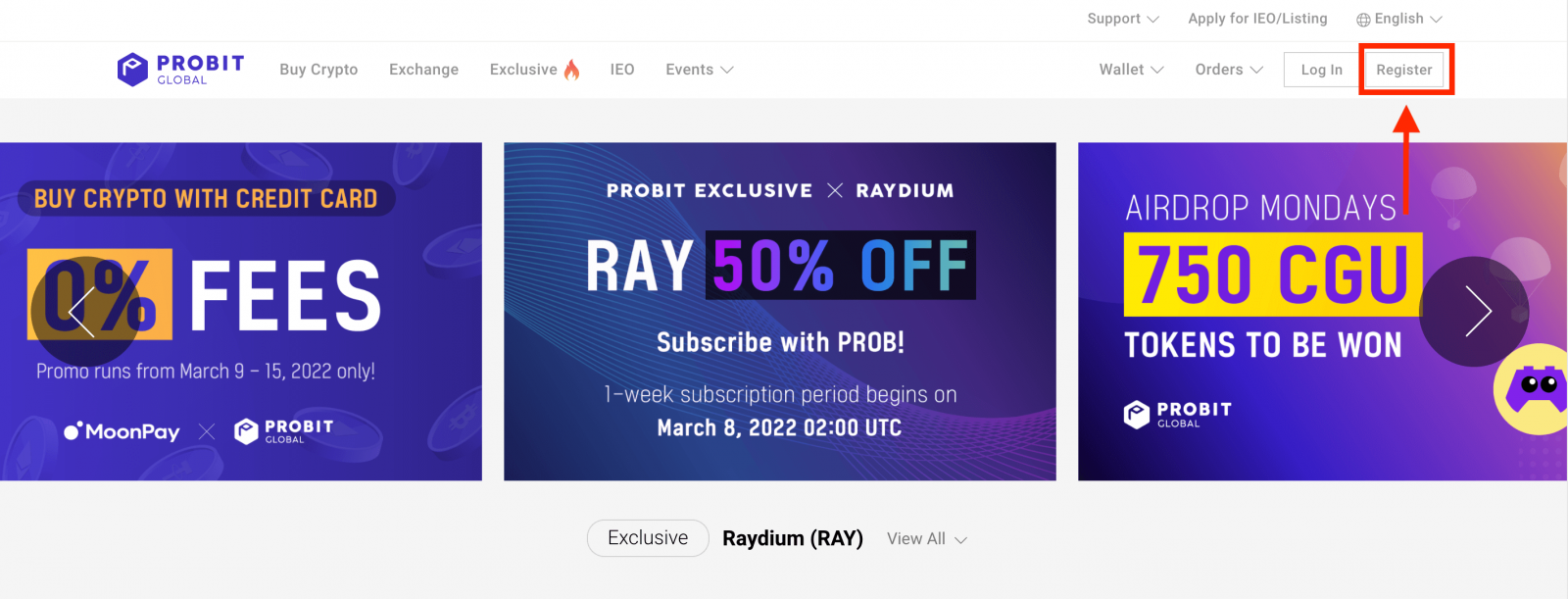
- Skriv inn e-postadressen din
- Angi deretter påloggingspassordet
- Les gjennom og godta "vilkårene for bruk"
- Klikk på "Registrer"-knappen
Vennligst bruk et sikkert passord som inneholder minst 1 stor bokstav, liten bokstav, tall og spesialtegn.
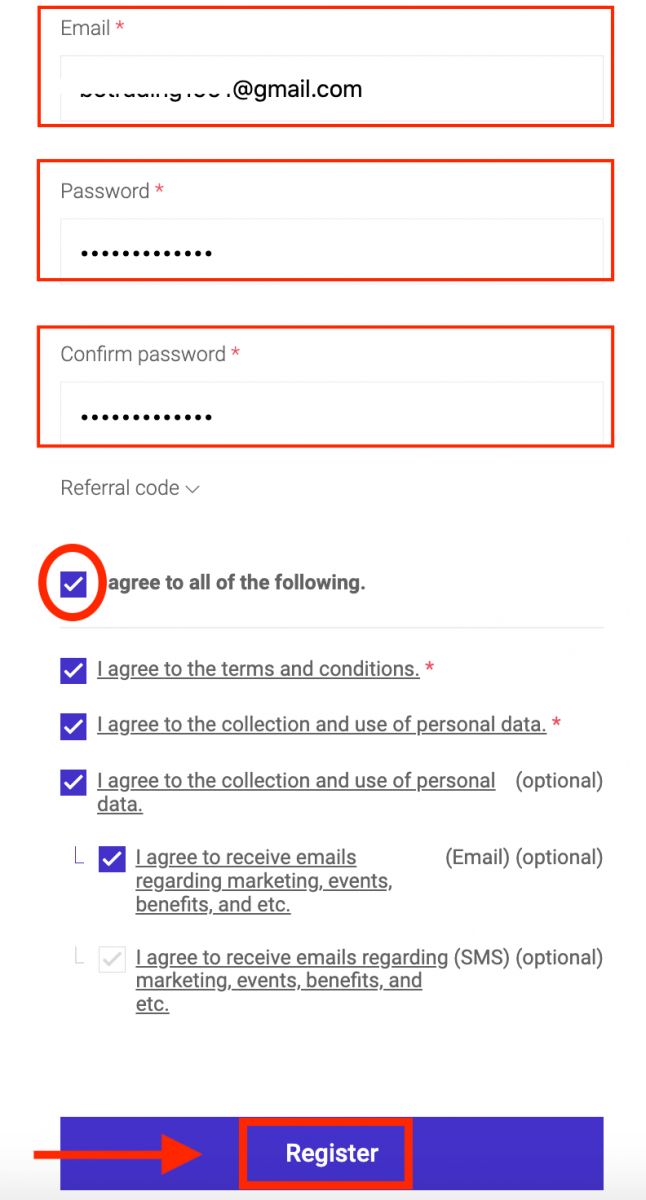
Vent til e-postbekreftelseskoden sendes til postkassen din, og skriv inn bekreftelseskoden du mottok. Klikk på "Bekreft"-knappen.
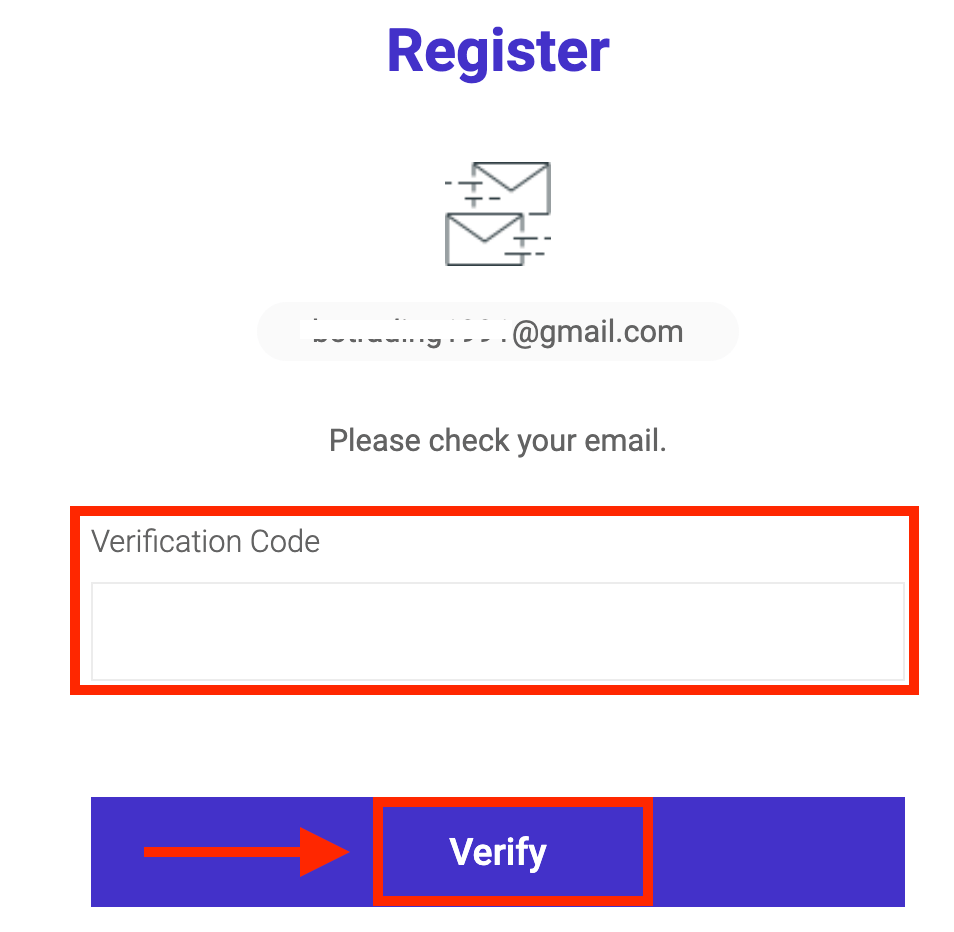
Gratulerer med at du har fullført registreringen og kan logge på for å bruke ProBit nå.
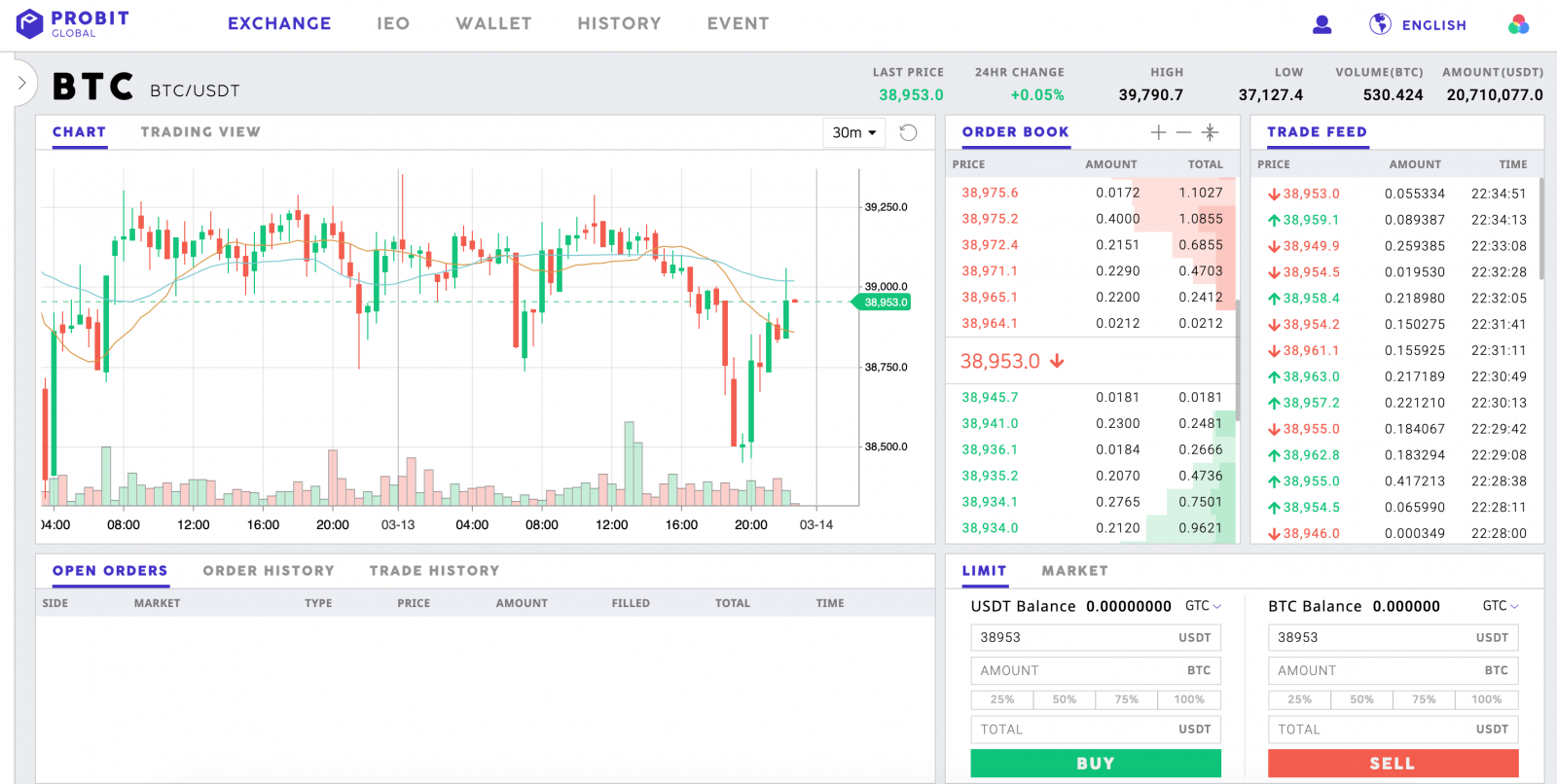
Hvordan registrere en ProBit-konto【APP】
Åpne ProBit-appen og trykk på [Logg på]. Vi støtter brukere til å registrere en konto med en e-postadresse.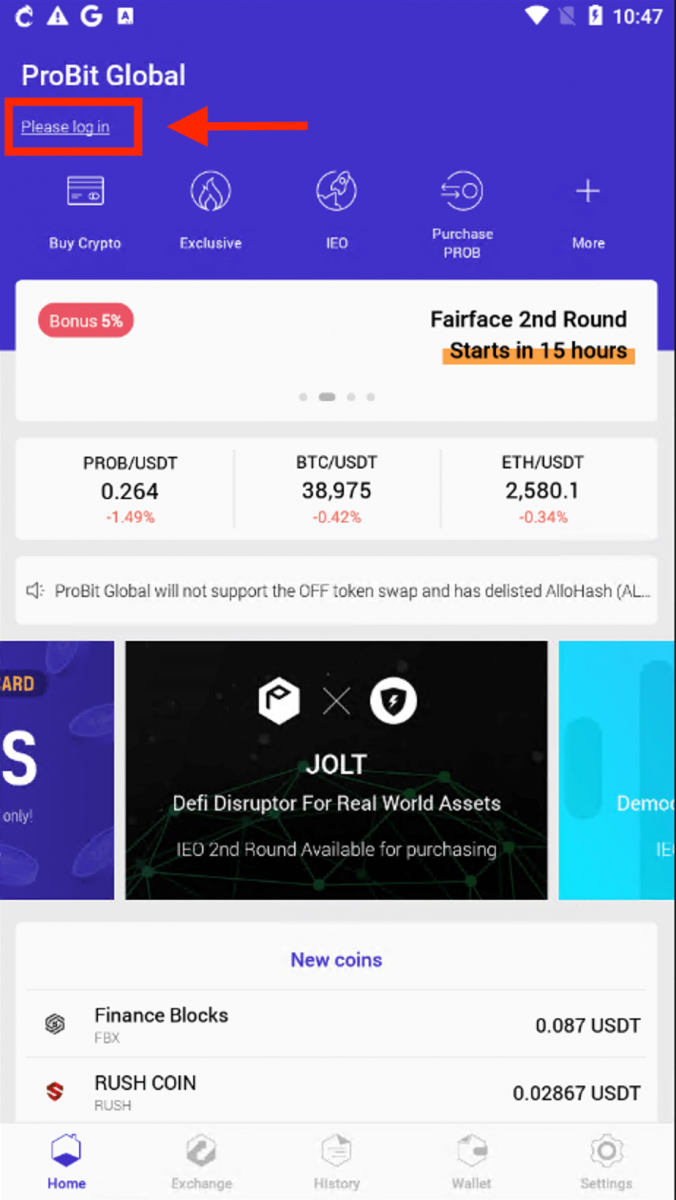
Trykk på [Registrer].
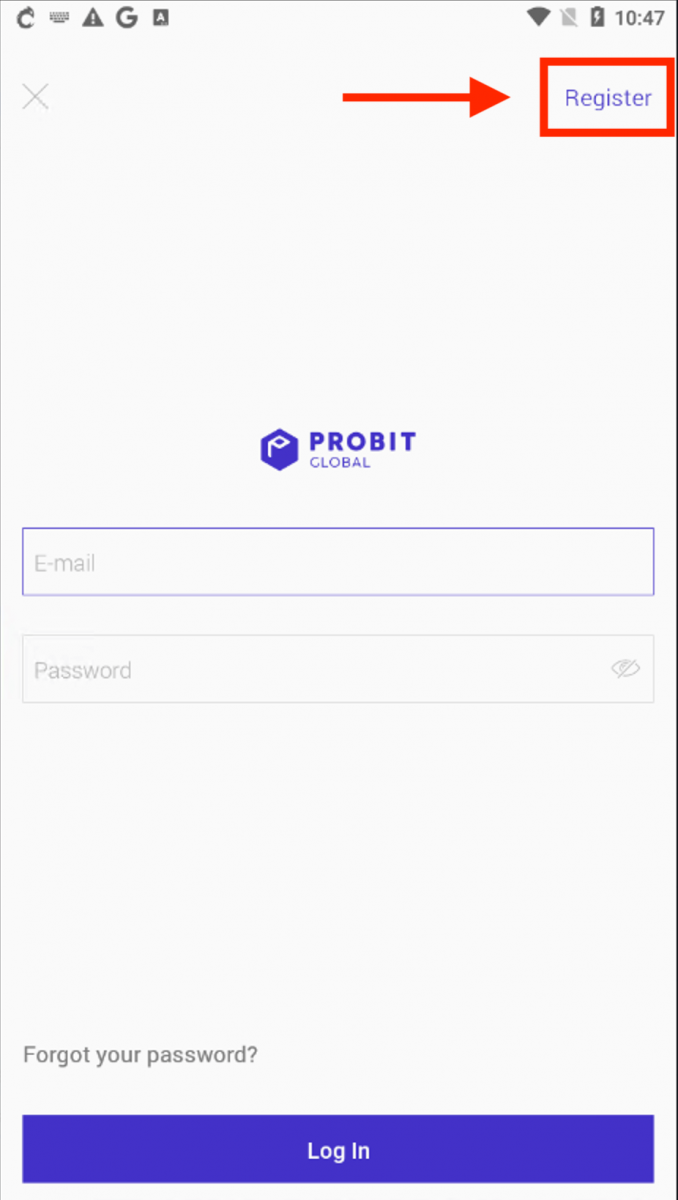
Les gjennom og godta "Vilkår for bruk".
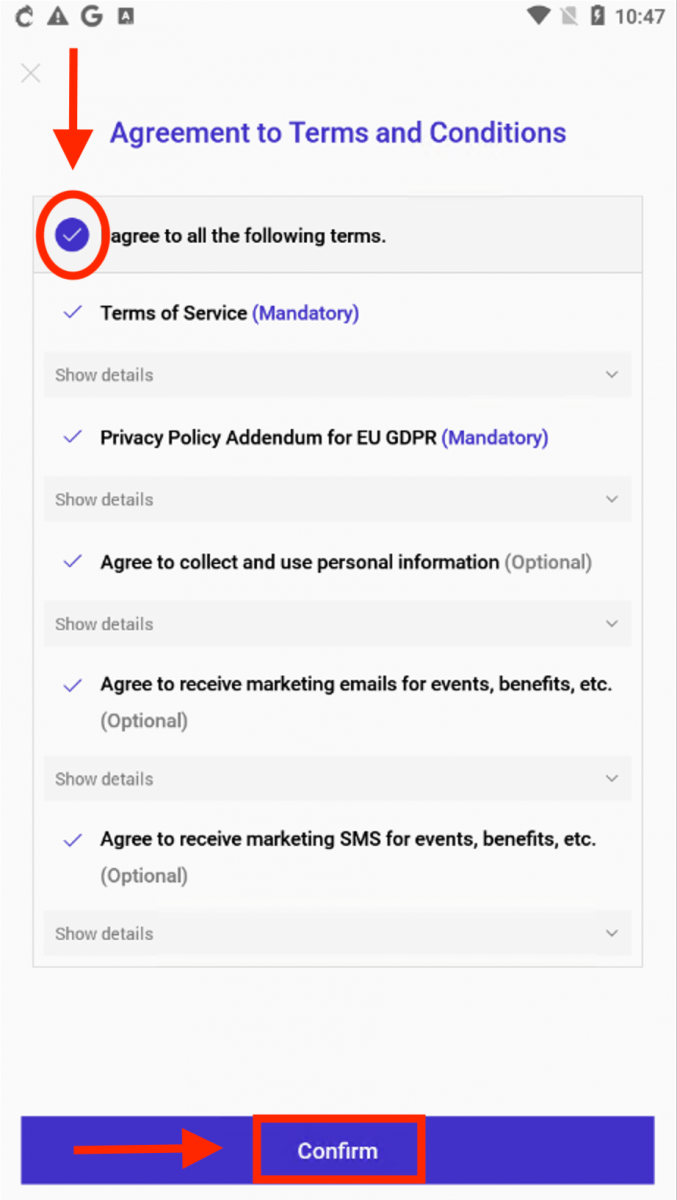
- Skriv inn e-postadressen din
- Angi påloggingspassordet ditt
- Klikk på "Neste"-knappen
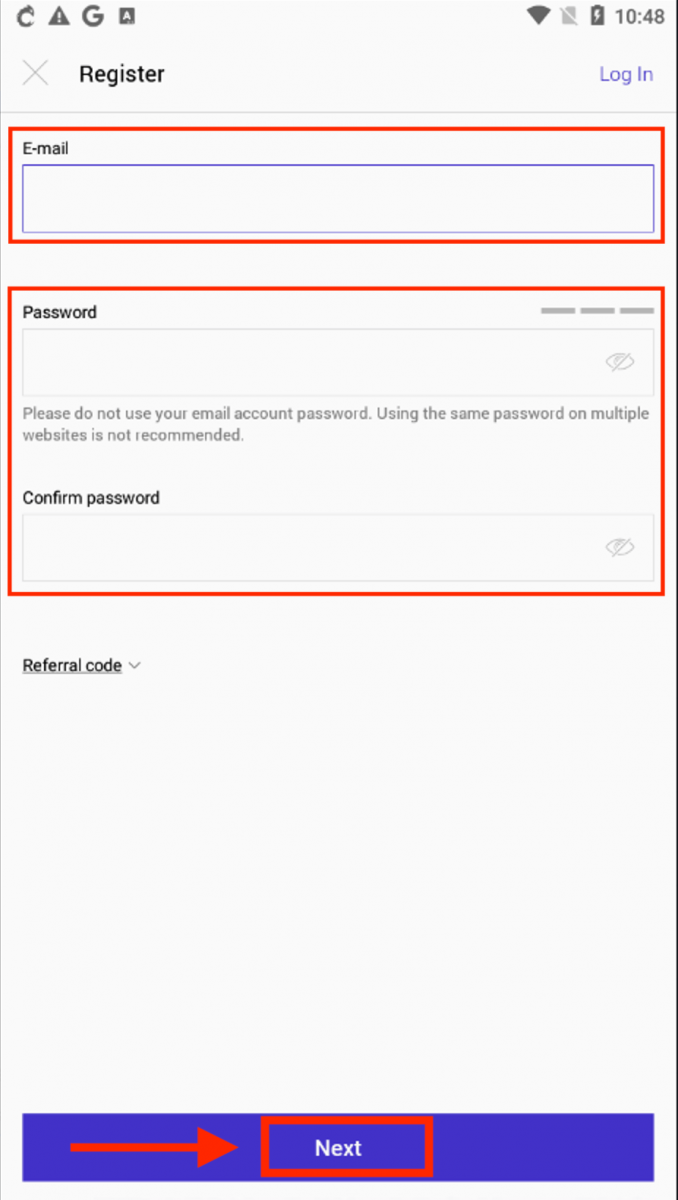
Vent til e-postbekreftelseskoden sendes til postkassen din, og skriv inn bekreftelseskoden du mottok. Trykk deretter på "Bekreft".
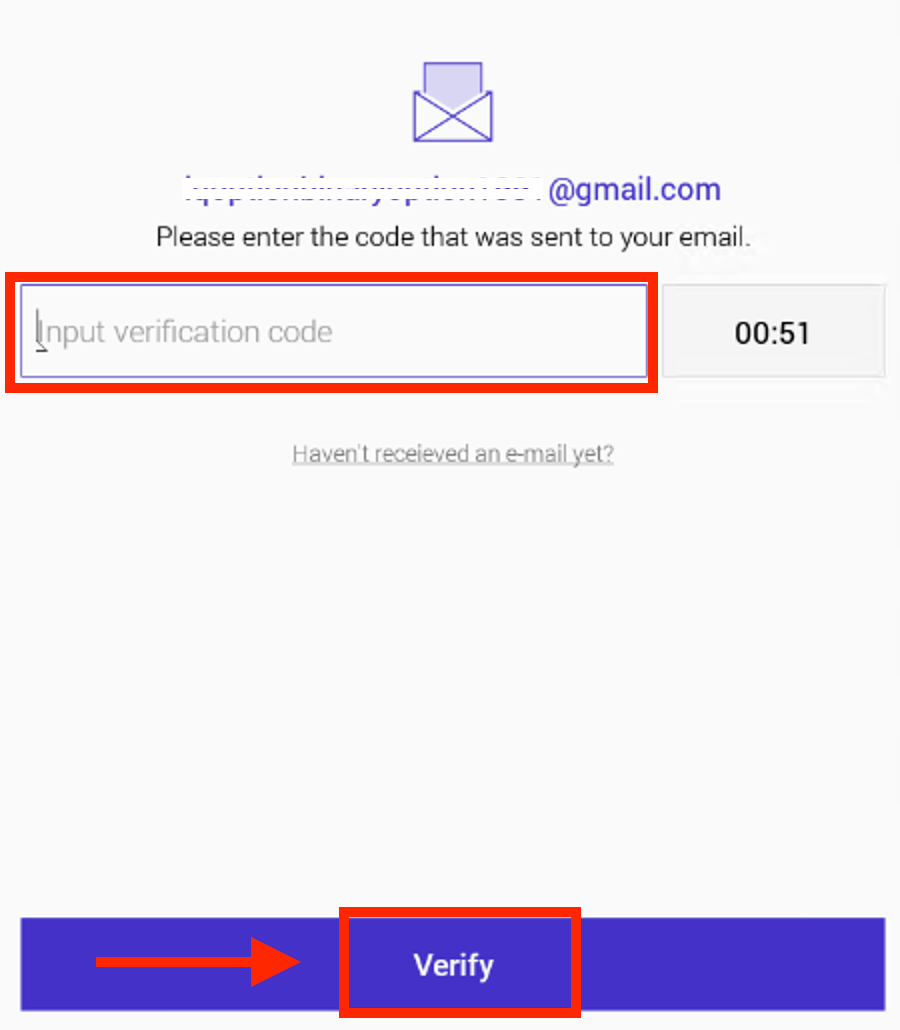
Gratulerer med at du har fullført registreringen og kan bruke ProBit nå.
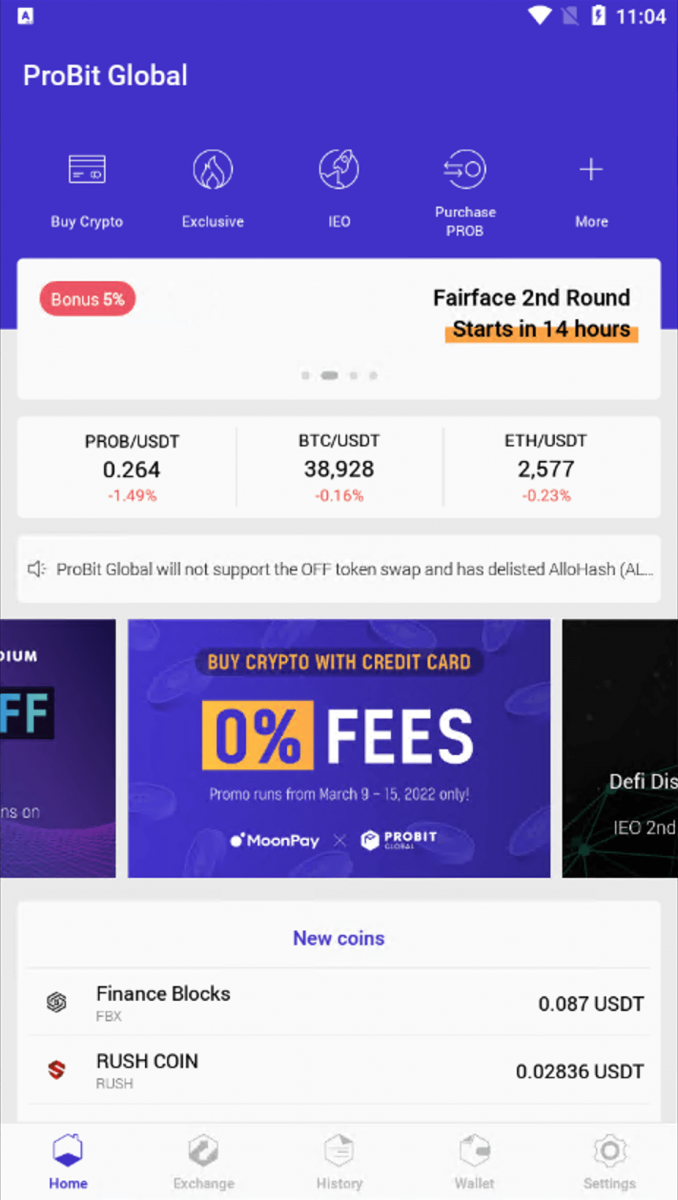
Hvordan laste ned ProBit APP for Android?
1. Besøk probit.com og du finner "Last ned" nederst på siden, eller du kan besøke vår nedlastingsside: https://www.probit.com/en-us/download-app .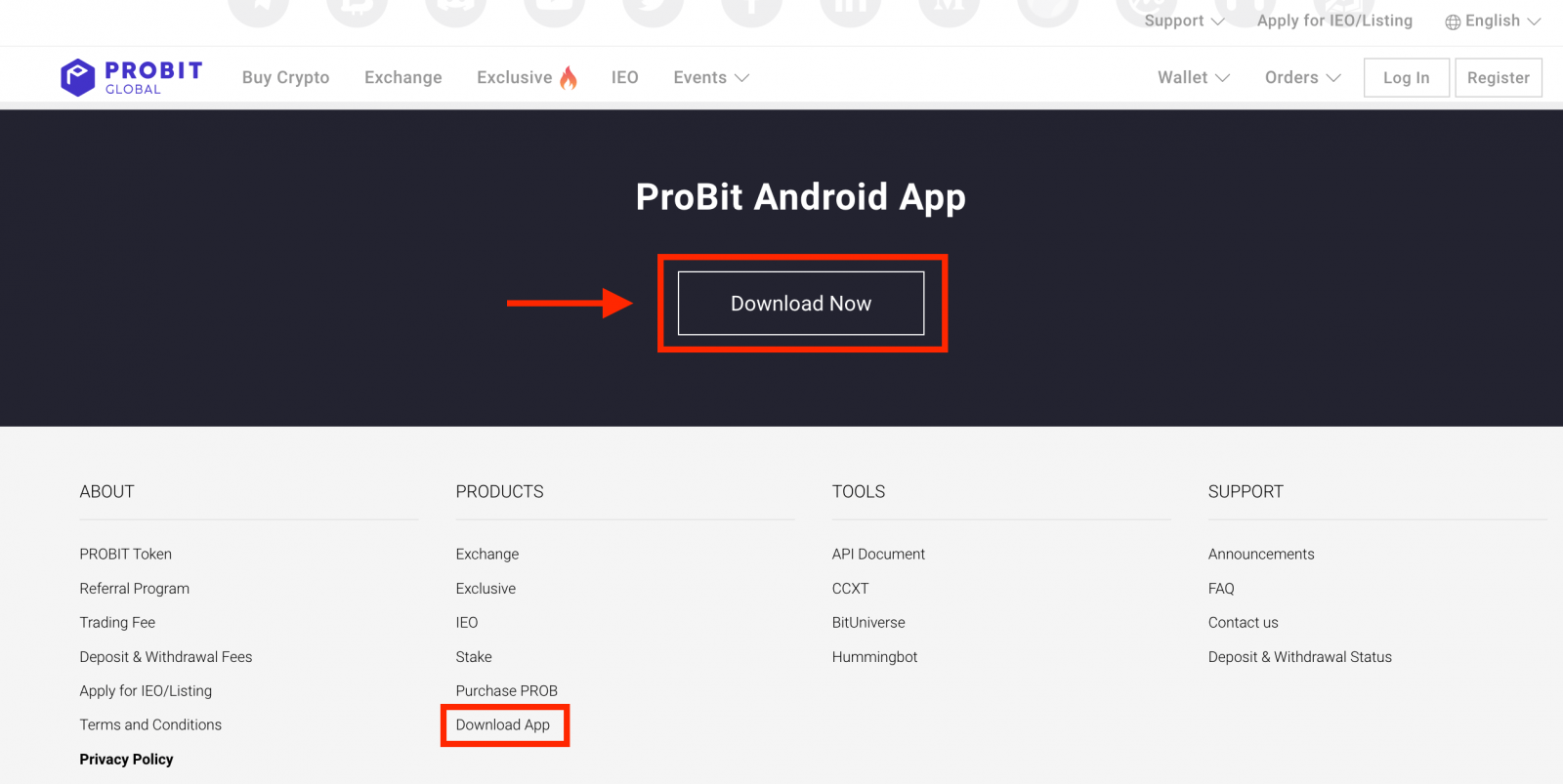
Mobilappen for Android kan lastes ned i Google Play-butikken: https://play.google.com/store/apps/details?id=com.probit.app.android2.release.global .
2. Trykk "Installer" for å laste ned og installere den.
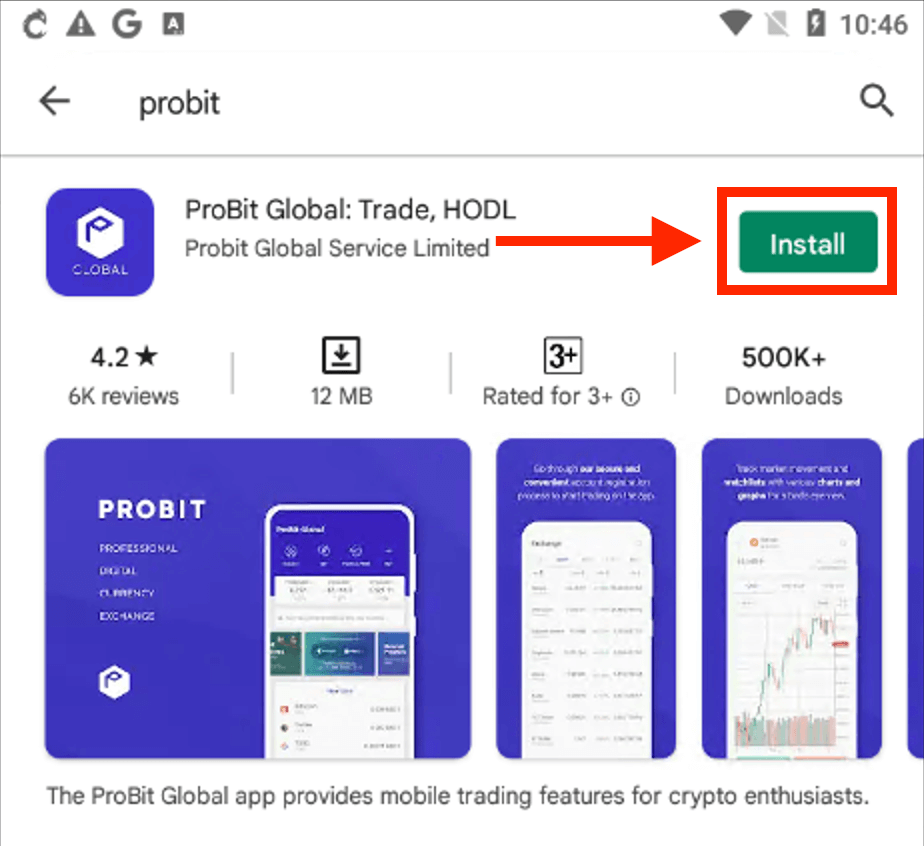
3. Trykk "Åpne" for å starte ProBit-appen for å komme i gang.
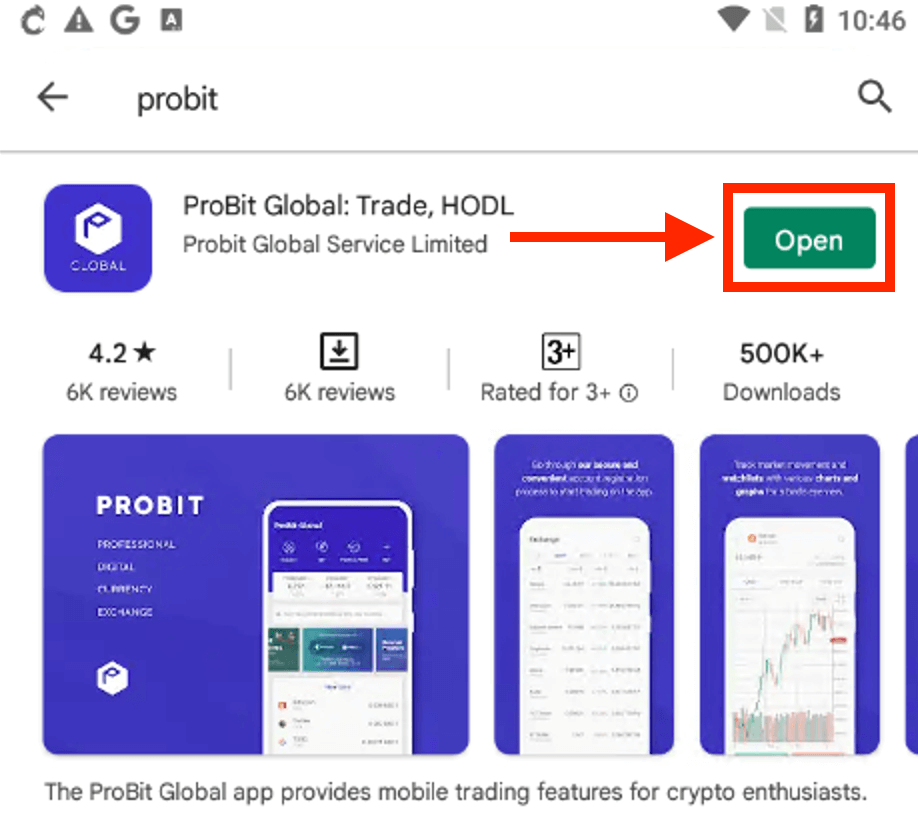
Hvordan verifisere konto i ProBit
Du er nå på din ProBit Global-kontoside "MIN SIDE", og kan fullføre en KYC ("Kjen din kunde") verifiseringsprosess for å låse opp ytterligere byttefunksjoner, for eksempel økt daglig uttaksgrense og Initial Exchange Offering (IEO).*Fra og med 17. desember 2021, 09:00 UTC, må brukere ha fullført KYC2 for å bli med i IEO.
For å fullføre prosessen, se hvor det står "Verification (KYC)" og klikk i høyre hjørne av den delen "Verification".
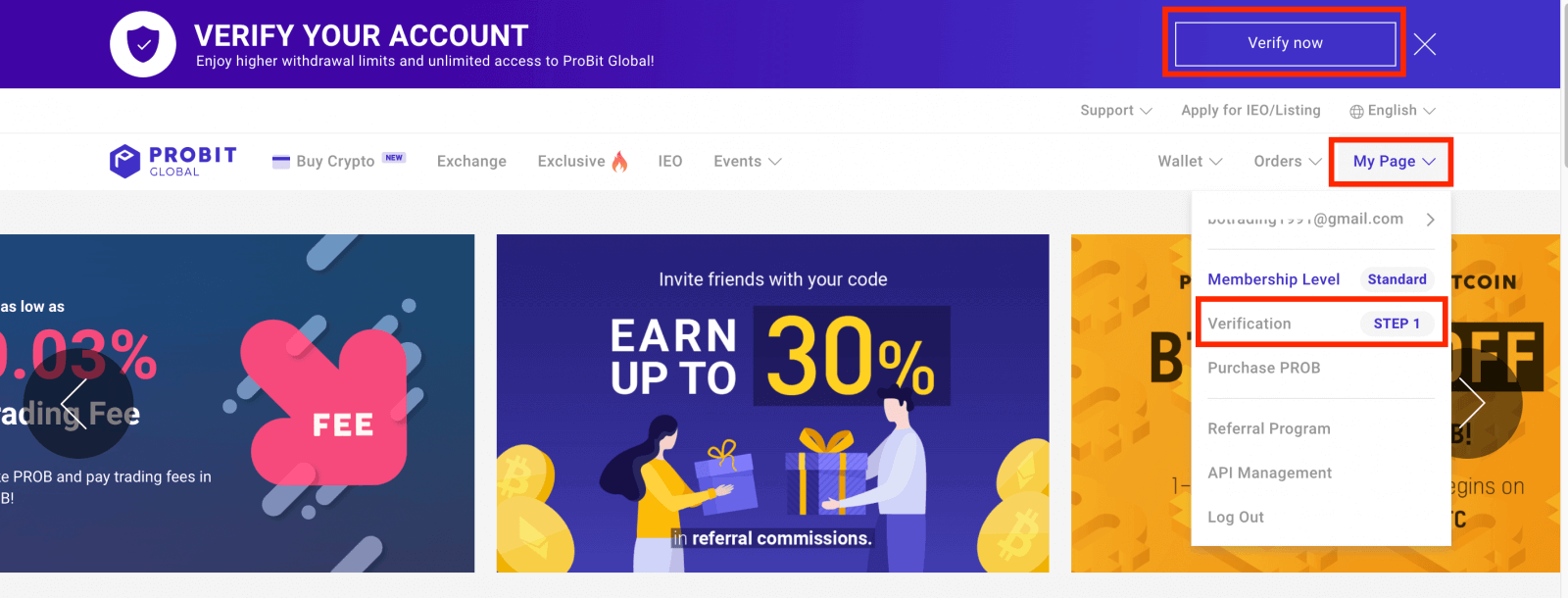
Trykk på " Bekreft nå " for å fortsette.

Trykk "Neste".
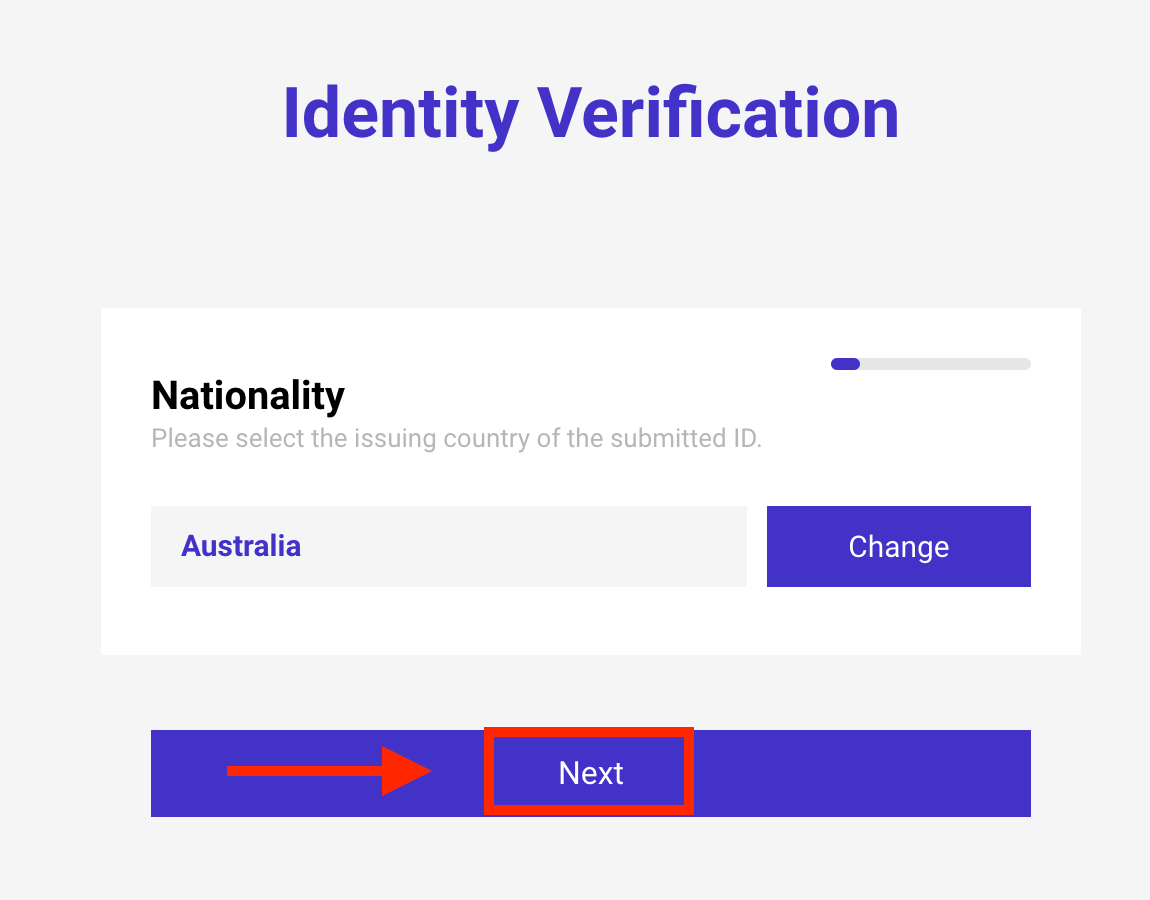
Last opp et bilde av ID-en eller passet ditt, samt et bilde av deg selv som holder identifikasjonsdokumentet og fyll ut "VERIFIKASJON"-skjemaet med din personlige informasjon. Klikk "Neste".
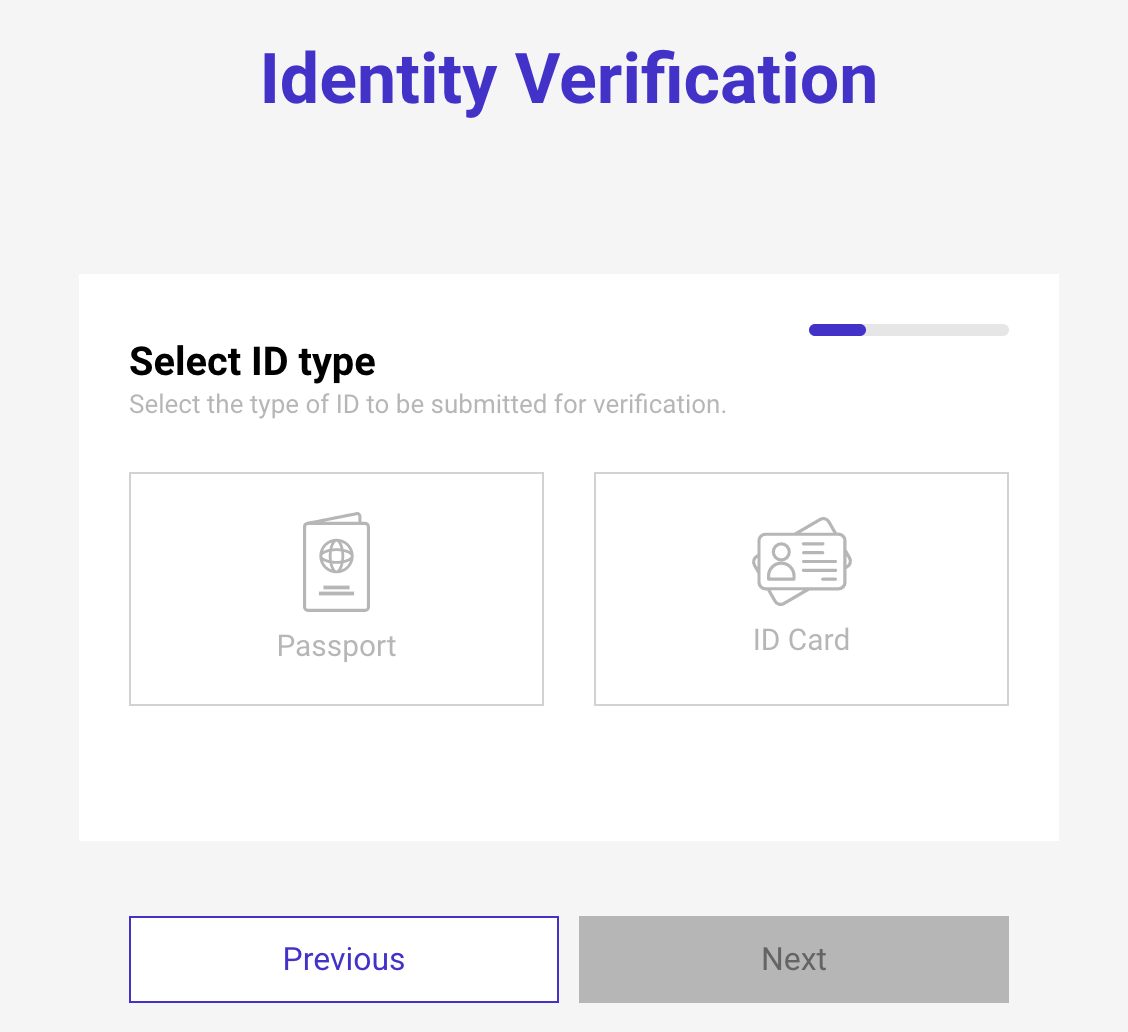
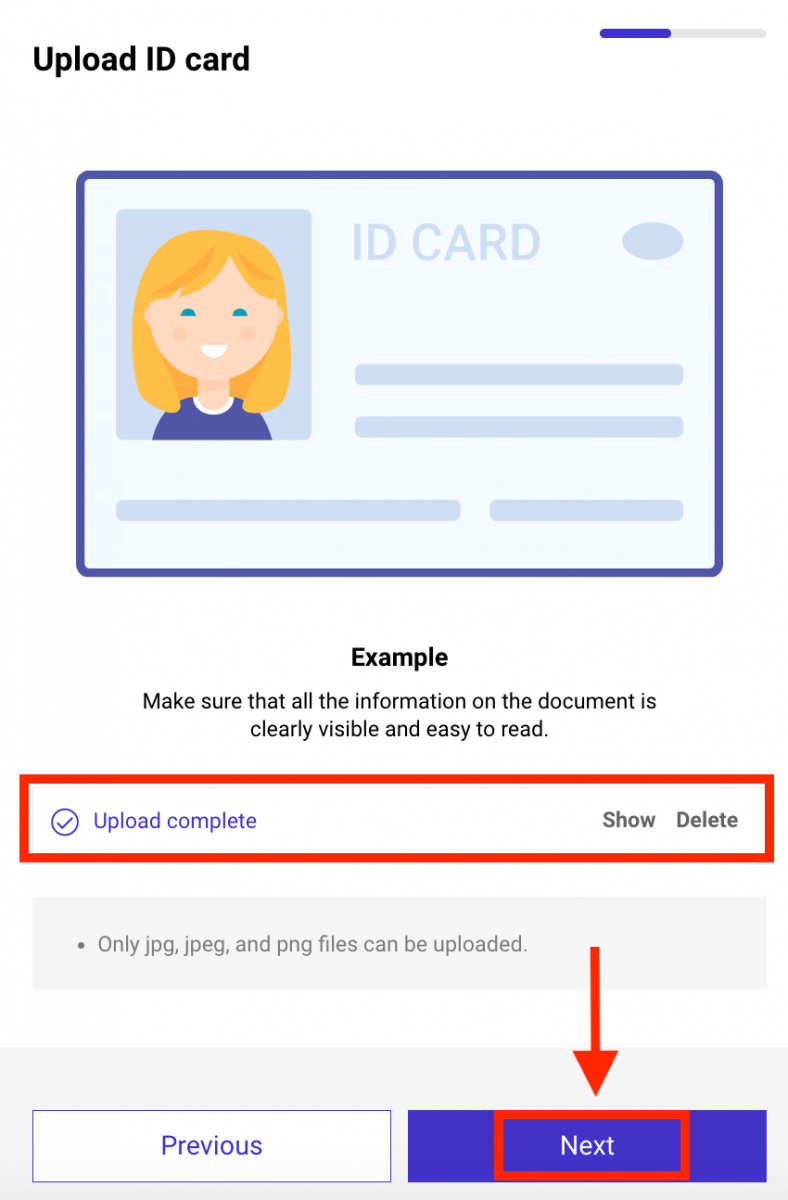
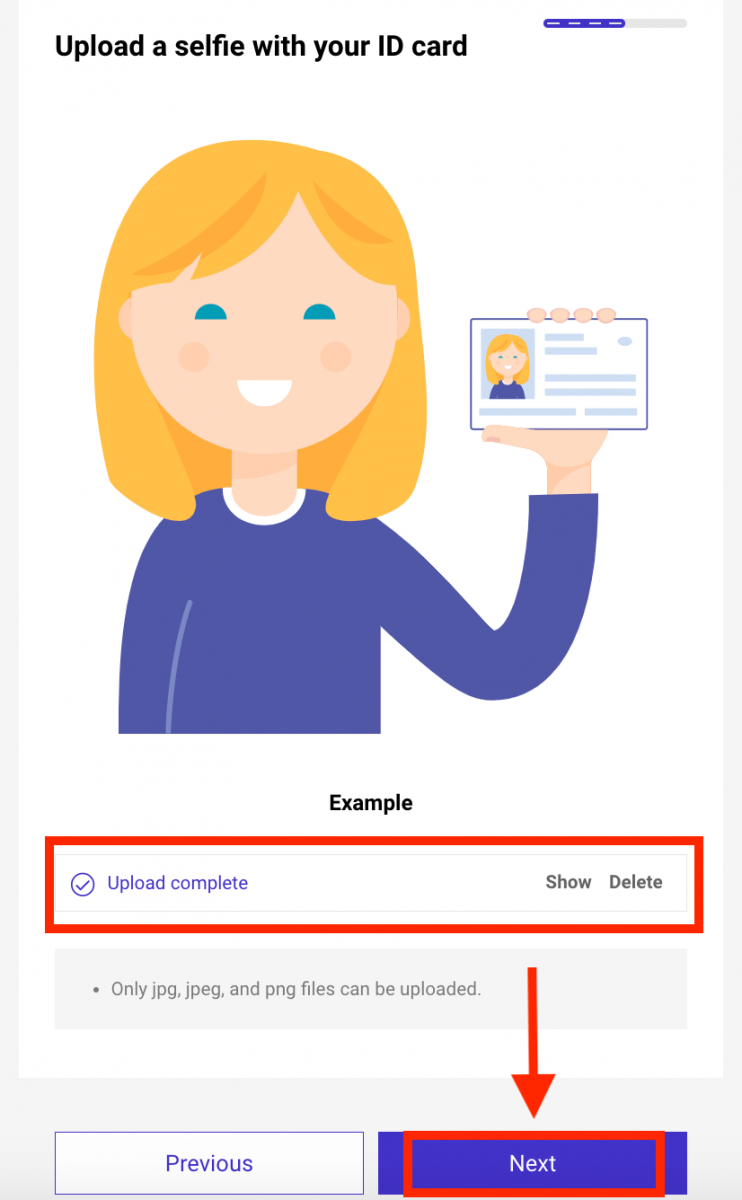
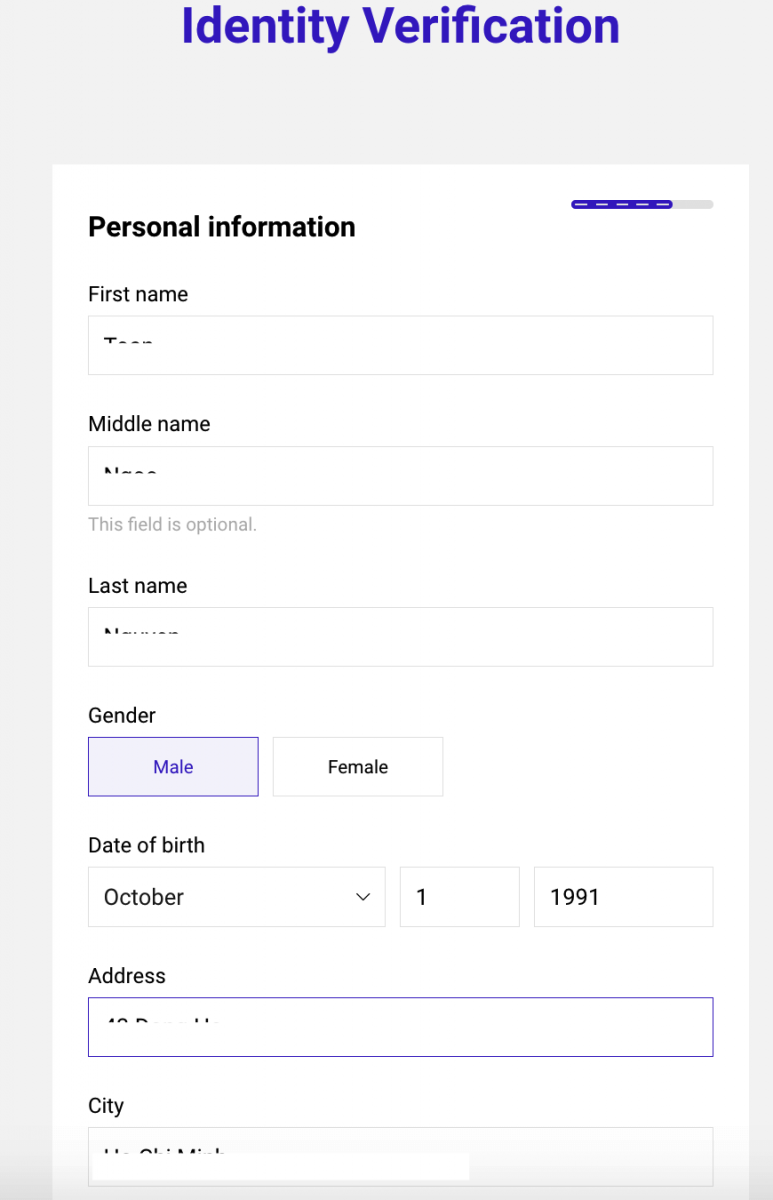
Forespørselen din er nå under vurdering. Du vil bli varslet via e-post med emnelinjen "ProBit Global KYC result" om forespørselen din er godkjent. Dette kan ta opptil noen timer.
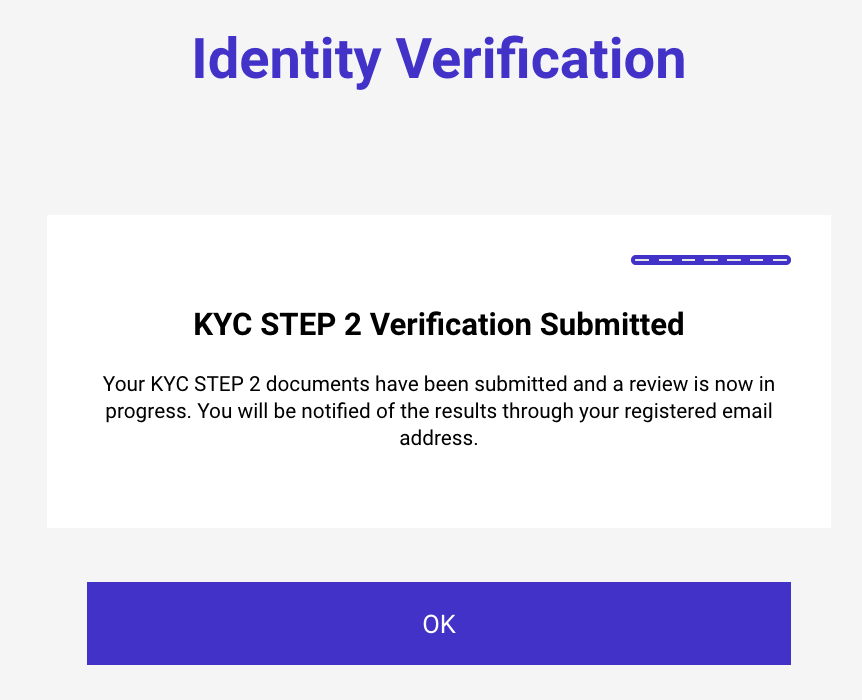
Når du er godkjent, logger du på din ProBit Global-konto på https://www.probit.com/. På "MIN SIDE" vil statusen til din KYC si "Bekreftelse fullført".
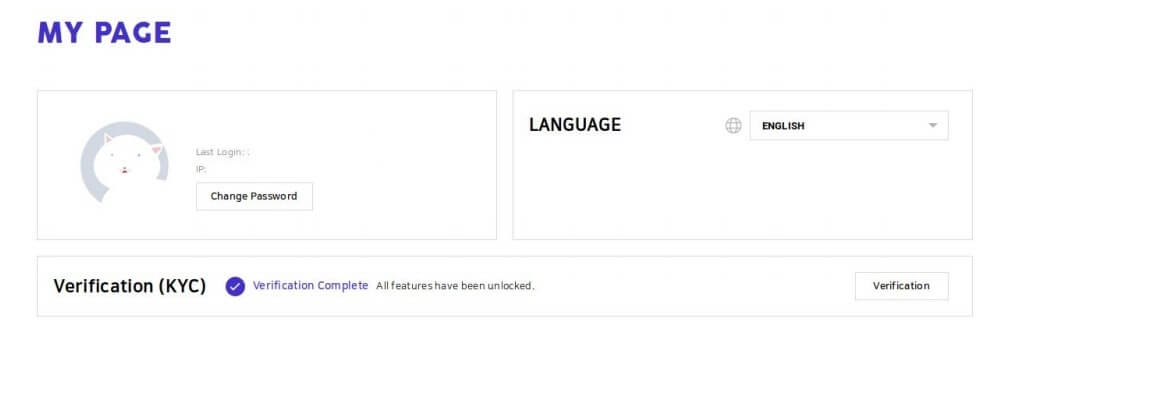
Slik setter du inn i ProBit
Hvordan sette inn krypto
1. Logg inn på din ProBit Global-konto.
2. Klikk på Lommebok - Innskudd.
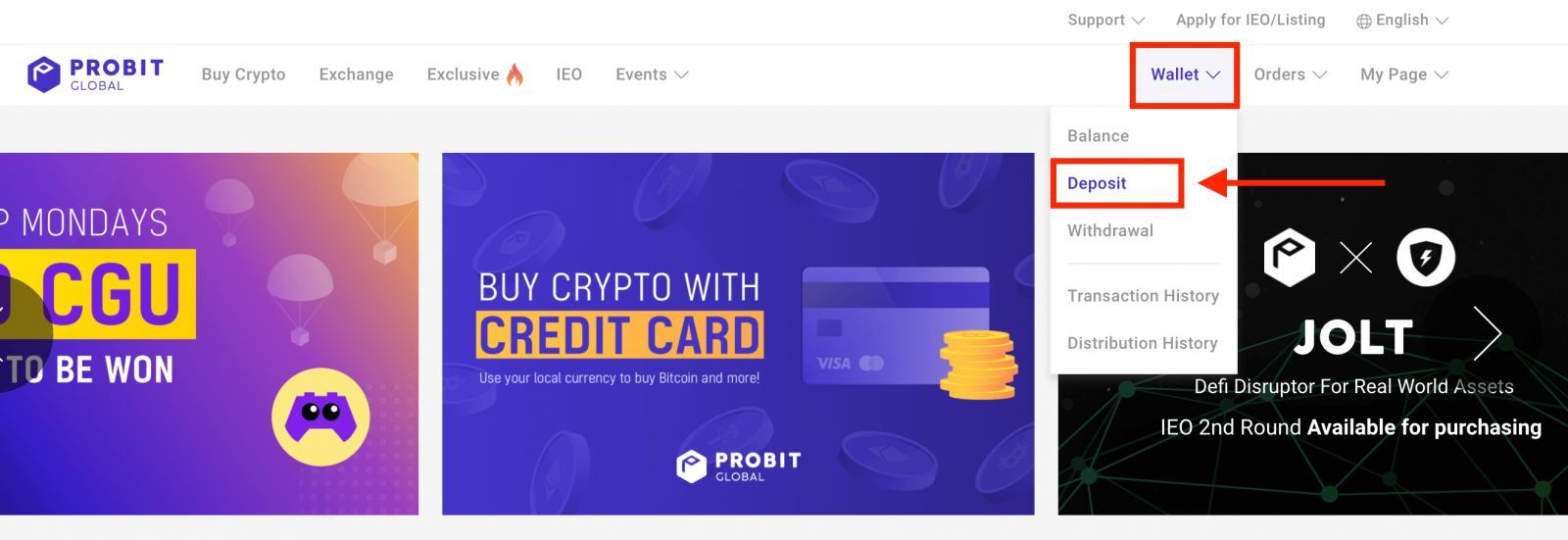
3. Skriv inn myntnavnet. (f.eks. klikk på XRP når du setter inn Ripple).
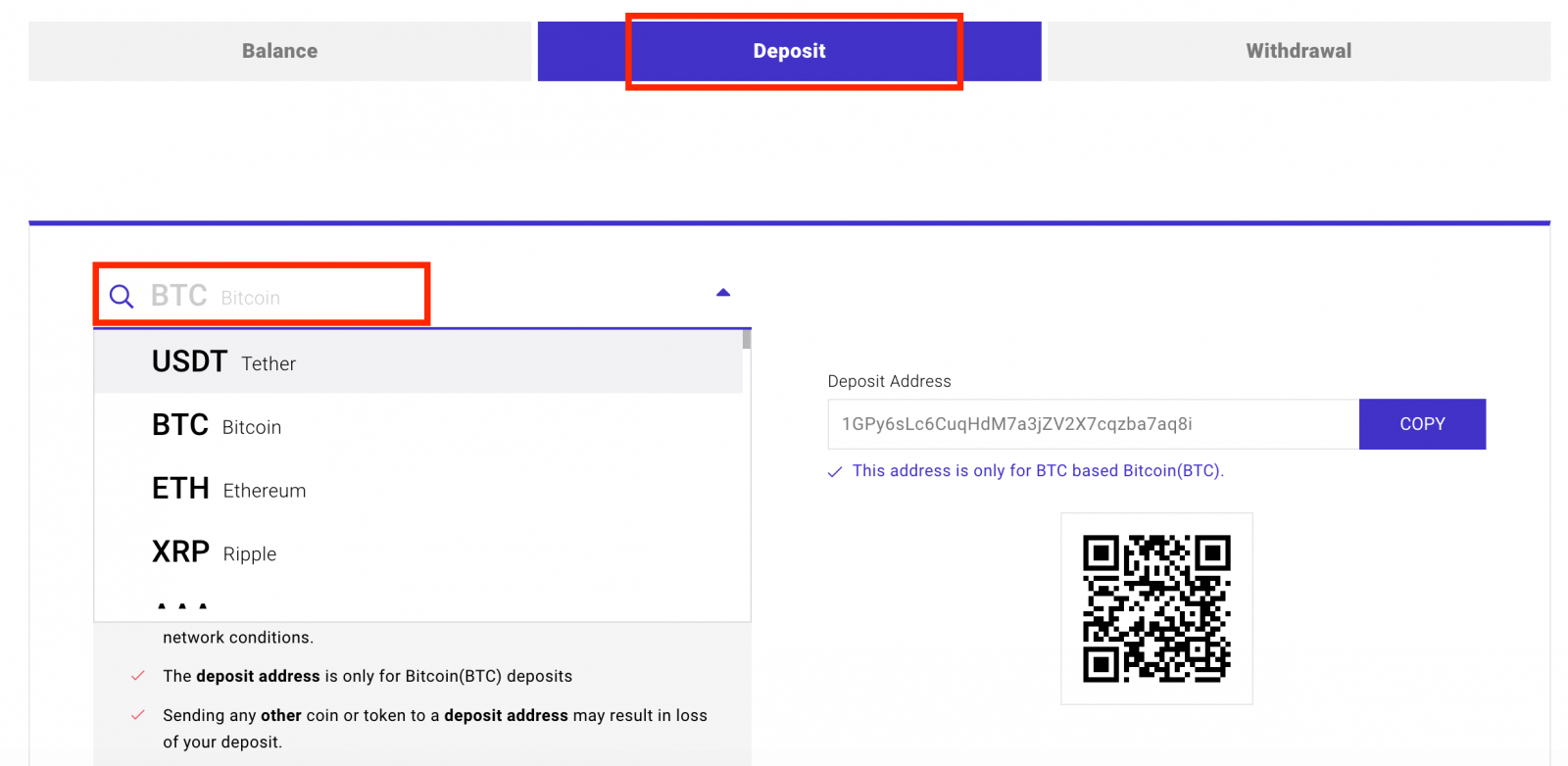
*Viktig merknad om notater
- Det er noen tokens som XRP som krever at et spesifikt notat legges inn. Hvis du glemmer å spesifisere notatet, må du sende en billett til ProBit Support for å få hjelp til å gjenopprette transaksjonen. Husk at administratorene våre aldri vil be deg om passordet ditt eller om å overføre penger. Bare e-poster fra [email protected] er ekte administratorer.
- Merk at et gjenopprettingsgebyr kan påløpe, så dobbeltsjekk alltid for å se om et notat er nødvendig.
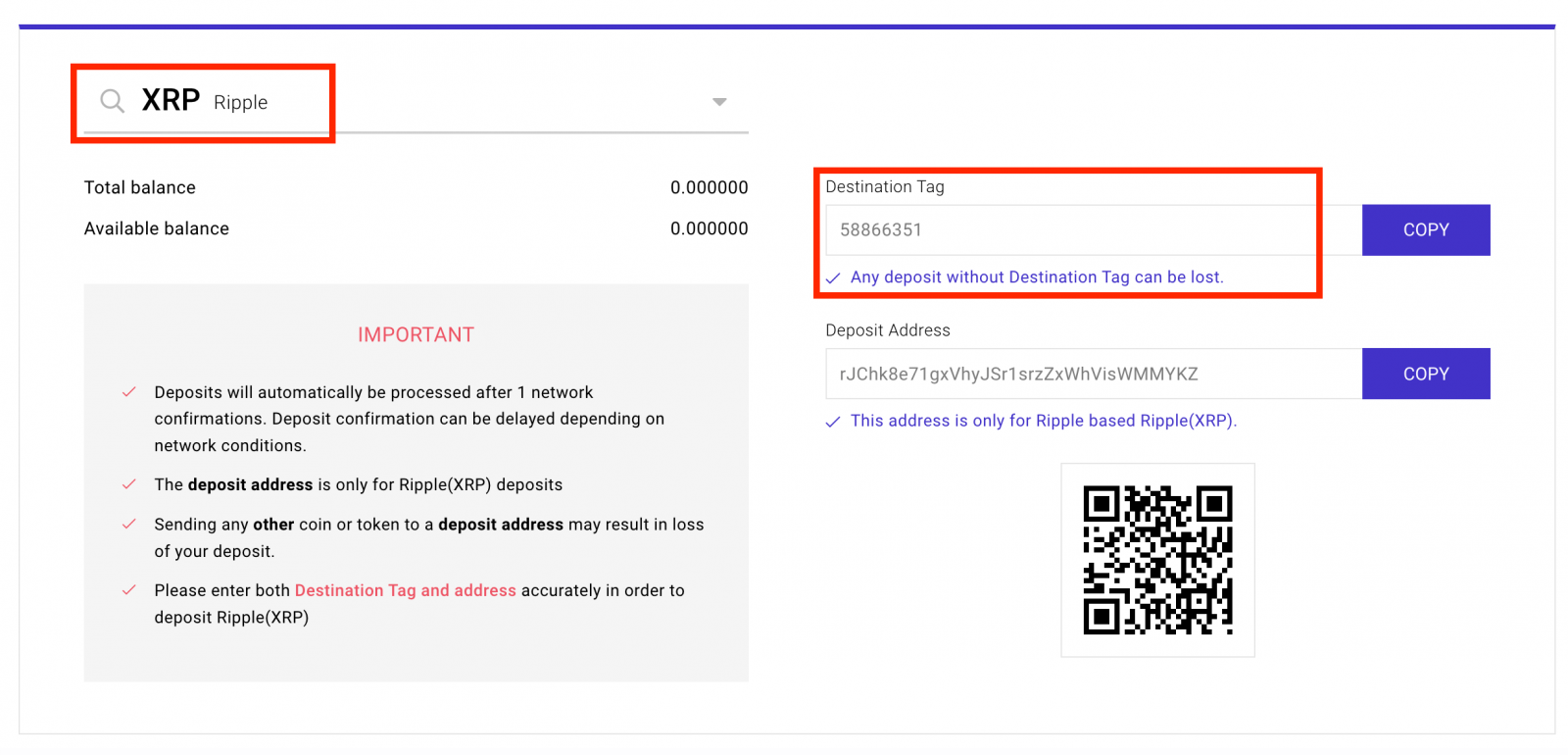
4. Sørg for å sjekke forholdsreglene og dobbeltsjekke alle innskuddsdetaljer før du fortsetter. Du kan klikke på Kopier for å få innskuddsadressen din. Dobbeltsjekk også seddelen under innskuddsadressen.
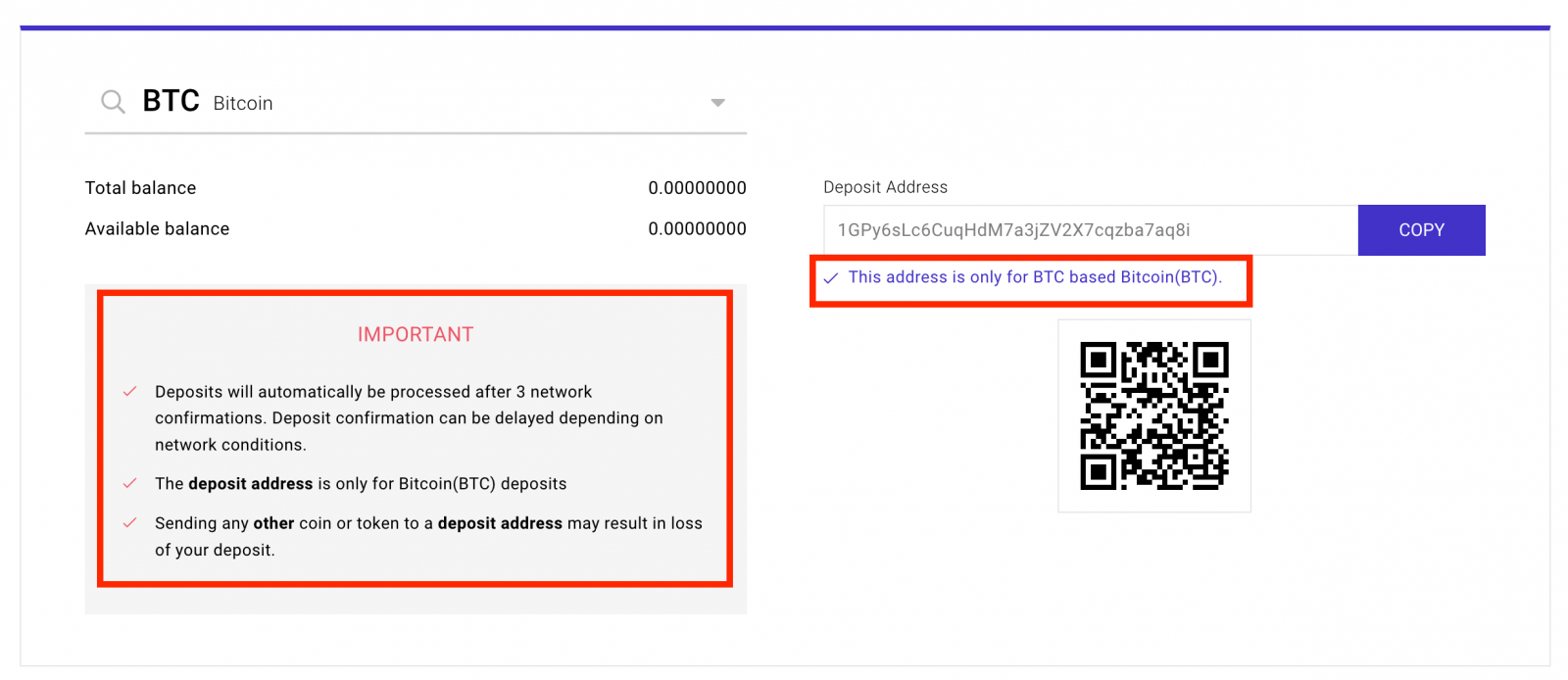
*Hvis du angir feil innskuddsinformasjon, vennligst kontakt kundestøtte for å få hjelp. Merk at disse kan påløpe et gjenopprettingsgebyr, så bekreft alltid detaljene før du fortsetter. Token-gjenoppretting kan ta noen uker. Du kan se denne veiledningen for flere detaljer:
*Bekreftelser
- Når transaksjonen har startet, kan det ta litt tid før innskuddet kommer gjennom på grunn av nettverksbekreftelser. Disse bekreftelsene er for å forhindre dobbeltforbruksforsøk og behandles automatisk.
Hvordan kjøpe krypto med kredittkort
1. Gå til ProBit Global-nettstedet og klikk på "Kjøp krypto".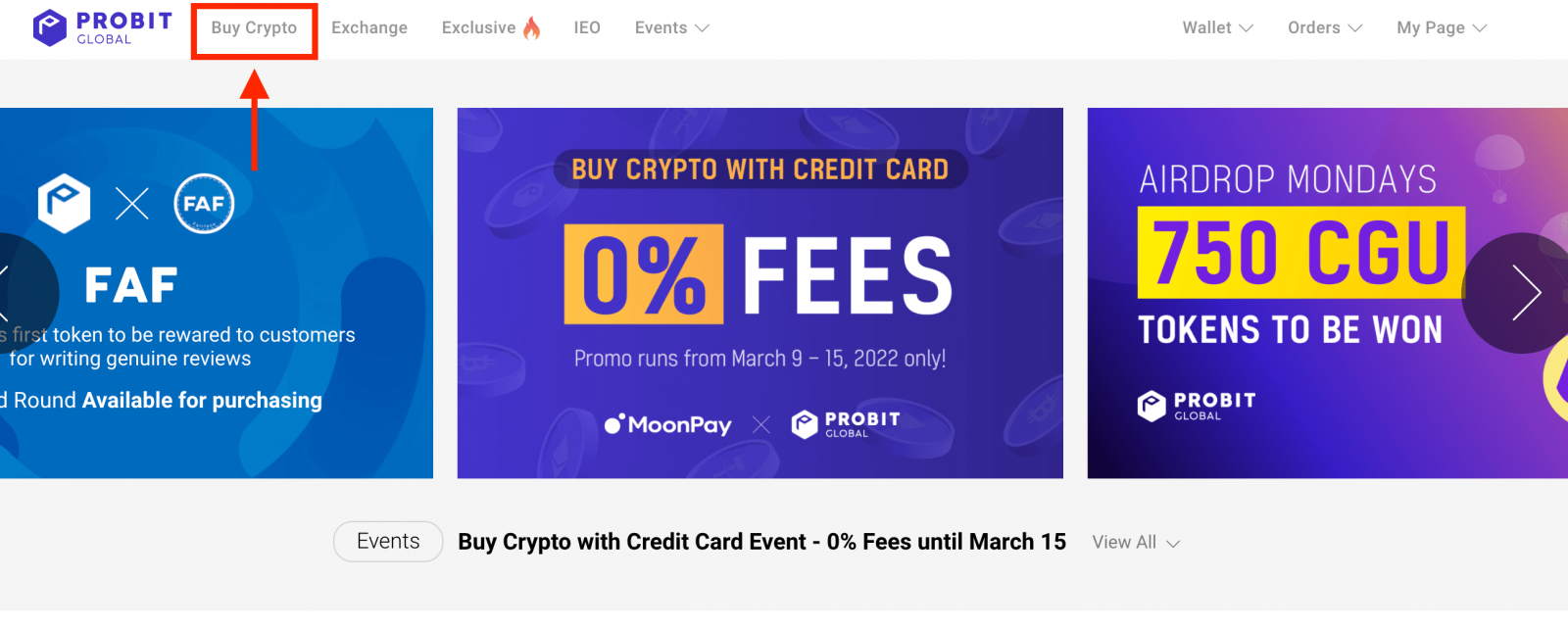
2. Velg den spesifikke fiat, totalt kjøpsbeløp og kryptovalutaen du vil kjøpe. Klikk på kjøp for å fortsette.
*F.eks 100 USD for å kjøpe ETH verdt 100 USD.
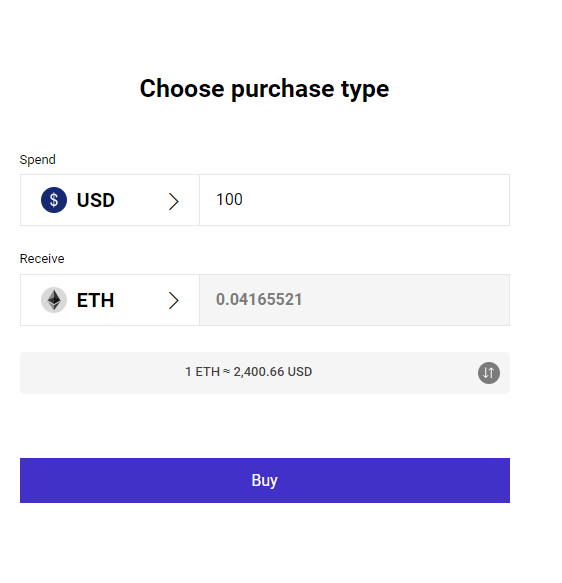
3. En liste over tjenesteleverandører og gjeldende pris vises. Velg Moonpay og klikk på Neste for å låse inn den viste kjøpesummen.
*Merk: Kjøpesummen vil automatisk bli oppgitt på nytt hvert 30. sekund.
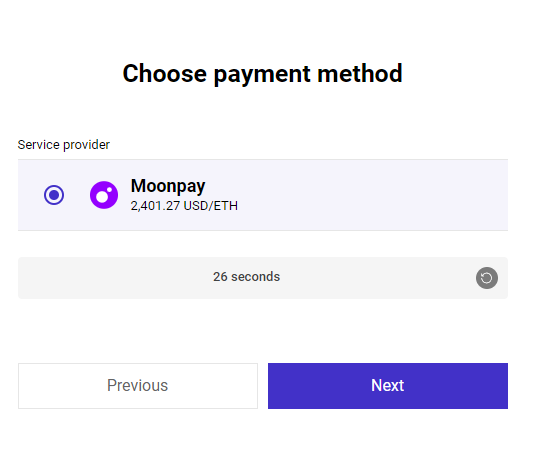
4. Les gjennom ansvarsfraskrivelsen og merk av i boksen for å godta vilkårene og betingelsene. Når du klikker på bekreft, vil du bli omdirigert til den valgte tjenesteleverandørens nettsted.
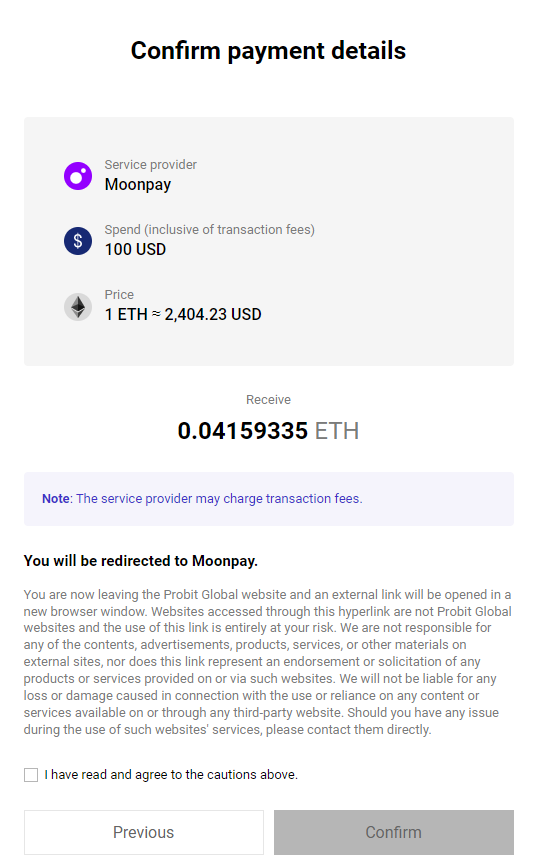
5. Følg instruksjonene, og etter at du har angitt kredittkortets faktureringsadresse, vil du bli bedt om å fullføre identitetskontrollprosessen med en gyldig ID.
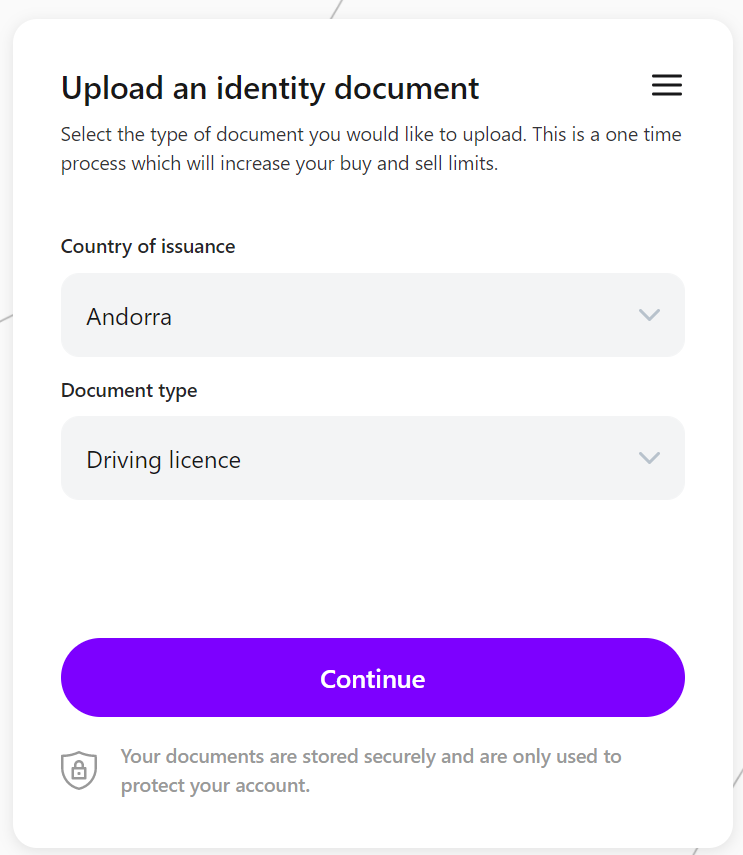
6. Når identitetsbekreftelsen din er fullført, legg til din foretrukne betalingsmåte og et betalingsskjermbilde vises. Kryss av i boksen for å godta vilkårene og betingelsene, og klikk deretter på kjøp nå for å låse den viste kjøpesummen.
*Merk: Kjøpesummen vil automatisk bli oppgitt på nytt hvert 10. sekund.
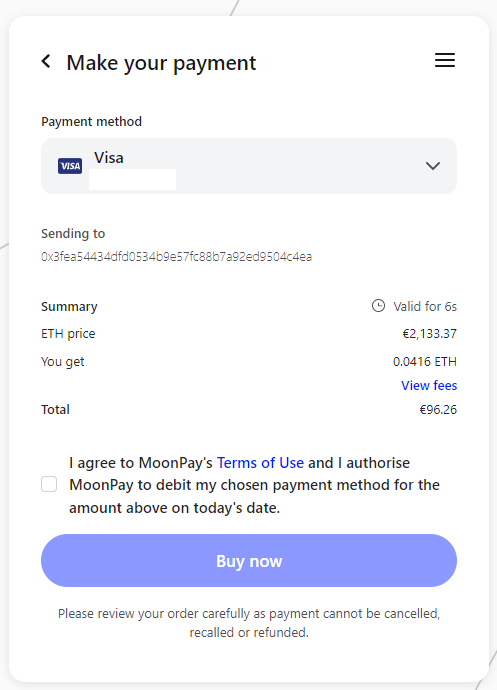
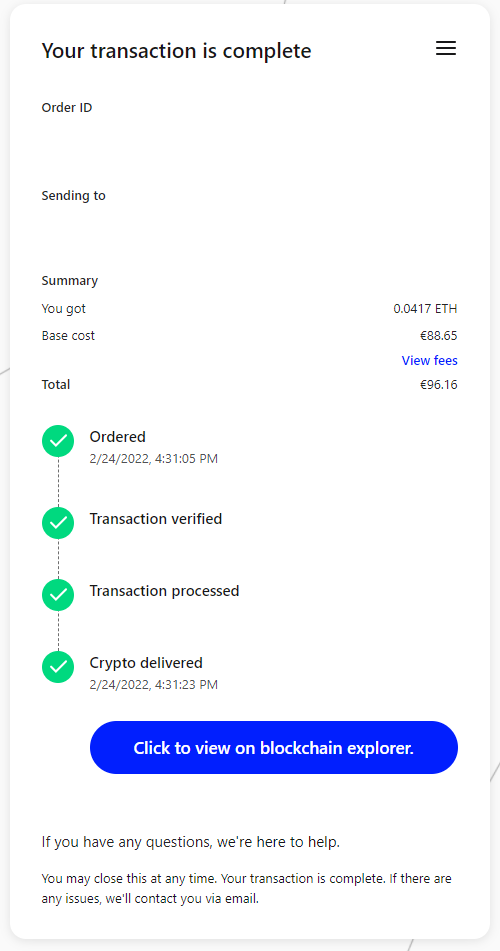
7. Transaksjonen din er nå fullført, og du kan nå spore statusen ved å åpne lommeboken og sjekke transaksjonshistorikken.
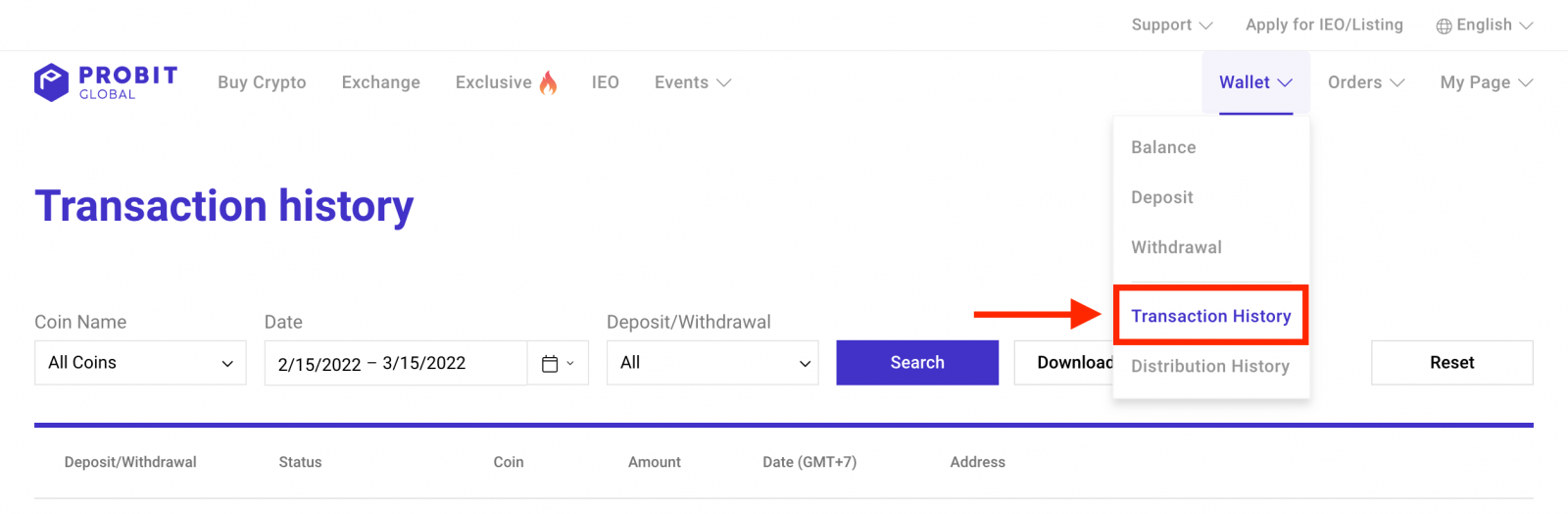
8. Når blokkjedeoverføringen er fullført, vil din kjøpte krypto bli satt inn i ProBit Global-lommeboken din.
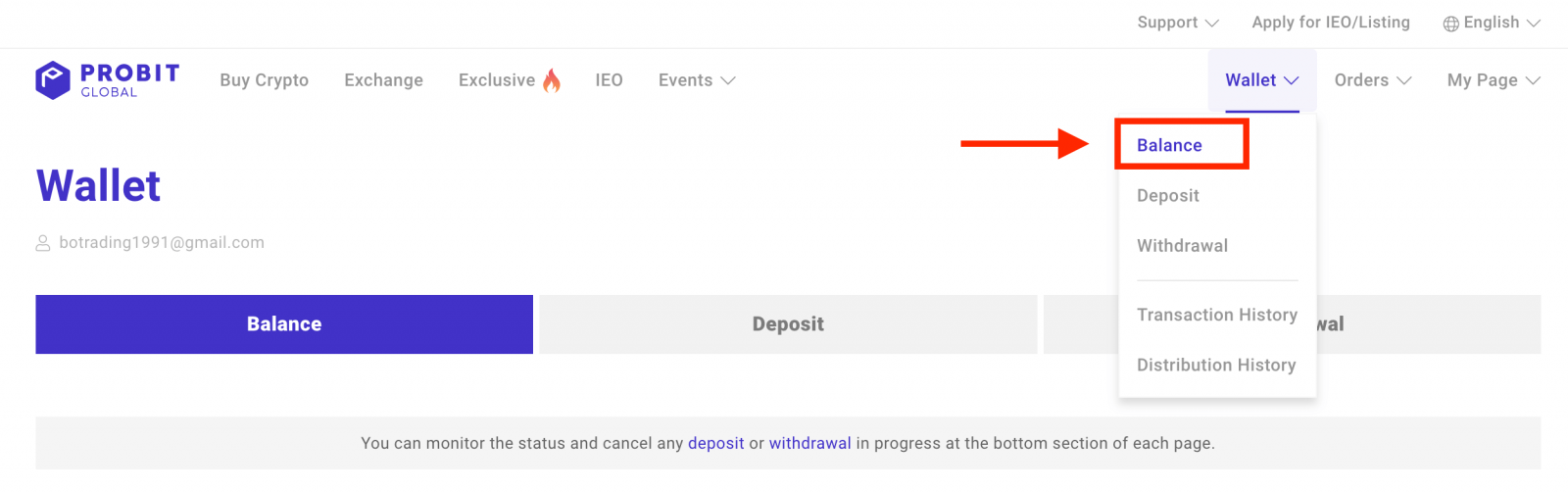
Hvordan kjøpe krypto med bankoverføring
Vennligst sjekk nedenfor for å se om du er kvalifisert til å kjøpe krypto med bankoverføring.Brukere fra ikke-kvalifiserte land, inkludert USA, kan kjøpe krypto med kredittkort i stedet.
| Land/region |
Fiat Valuta |
Bankoverføring |
| SEPA-land |
EUR |
JA (SEPA og SEPA Instant) |
| Storbritannia |
GBP |
JA (Storbritannia raskere betalinger) |
| Brasil |
BRL |
JA (PIX) |
| USA |
USD |
NEI |
1. Gå til ProBit Global-nettstedet og klikk på "Kjøp krypto".
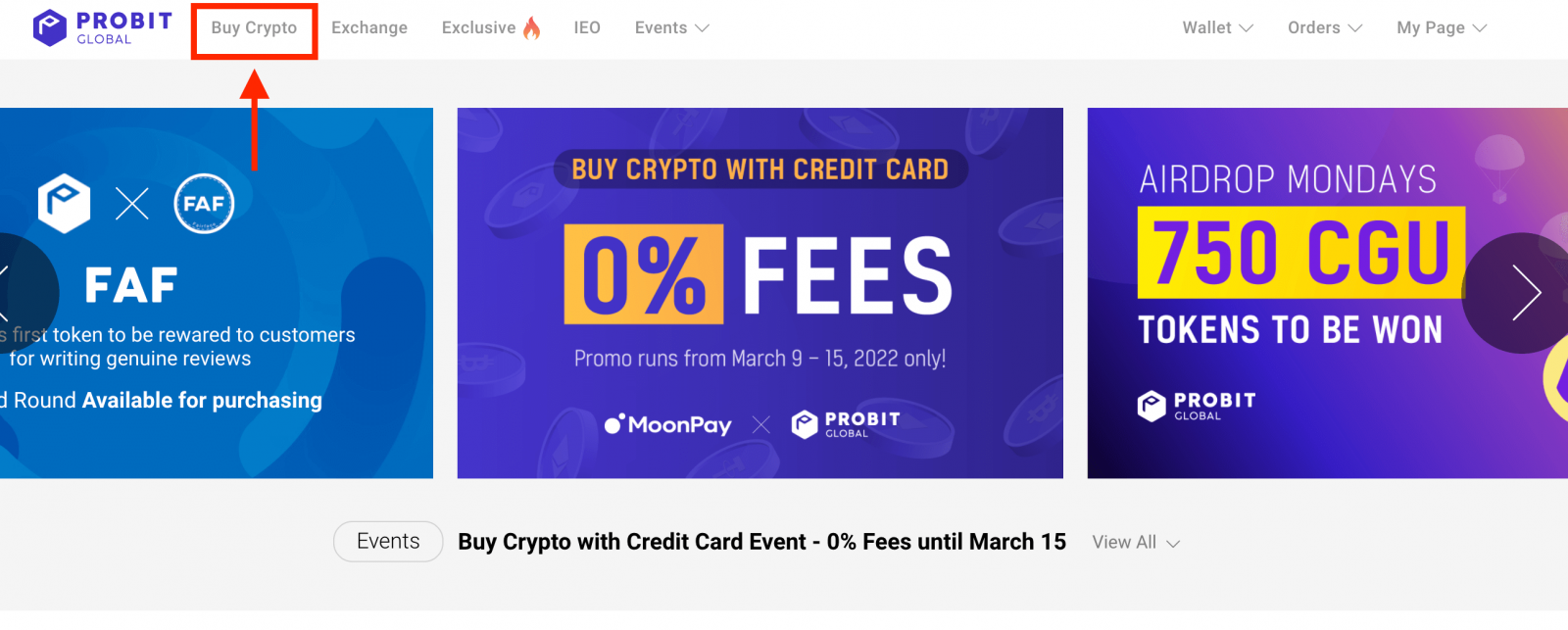
2. Velg en av de kvalifiserte valutaene nevnt ovenfor (f.eks. EUR, GBP eller BRL), skriv deretter inn det totale kjøpsbeløpet og kryptovalutaen du vil kjøpe. Klikk på kjøp for å fortsette.
*F.eks 100 EUR for å kjøpe BTC verdt 100 EUR.
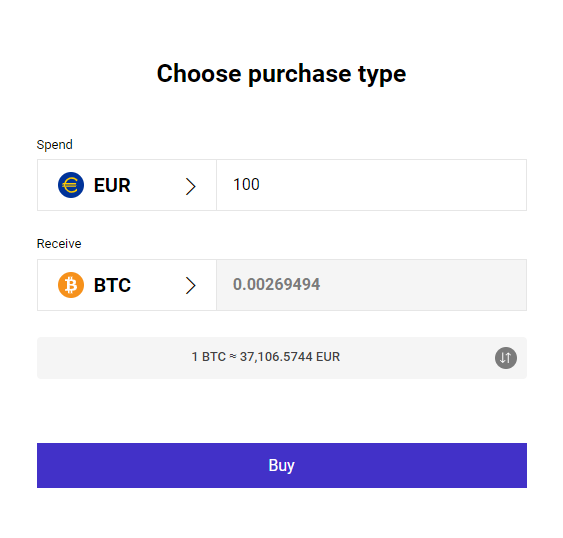
3. En liste over tjenesteleverandører og gjeldende pris vises. Velg Moonpay og klikk på Neste for å låse inn den viste kjøpesummen.
*Merk: Kjøpesummen vil automatisk bli oppgitt på nytt hvert 30. sekund.
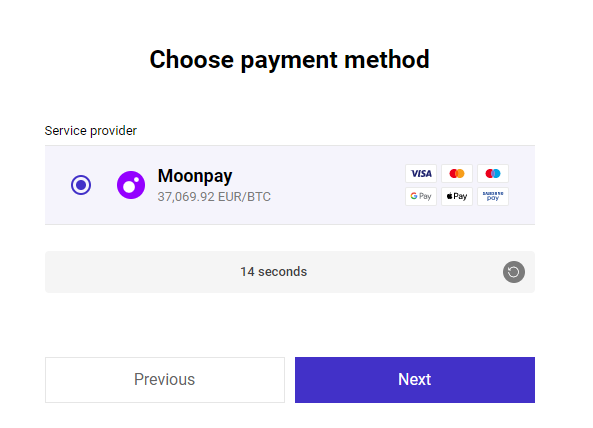
4. Les gjennom ansvarsfraskrivelsen og merk av i boksen for å godta vilkårene og betingelsene. Når du klikker på bekreft, vil du bli omdirigert til den valgte tjenesteleverandørens nettsted.
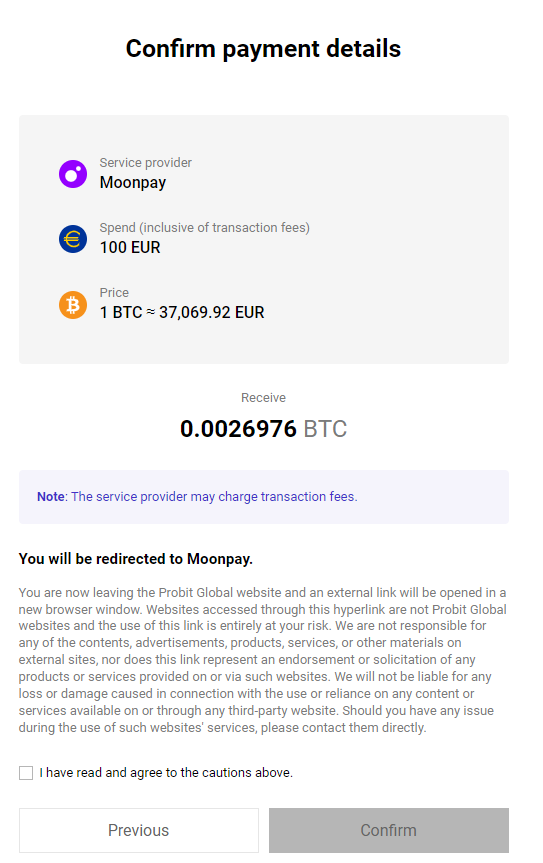
5. Fortsett med identitetssjekkprosessen.
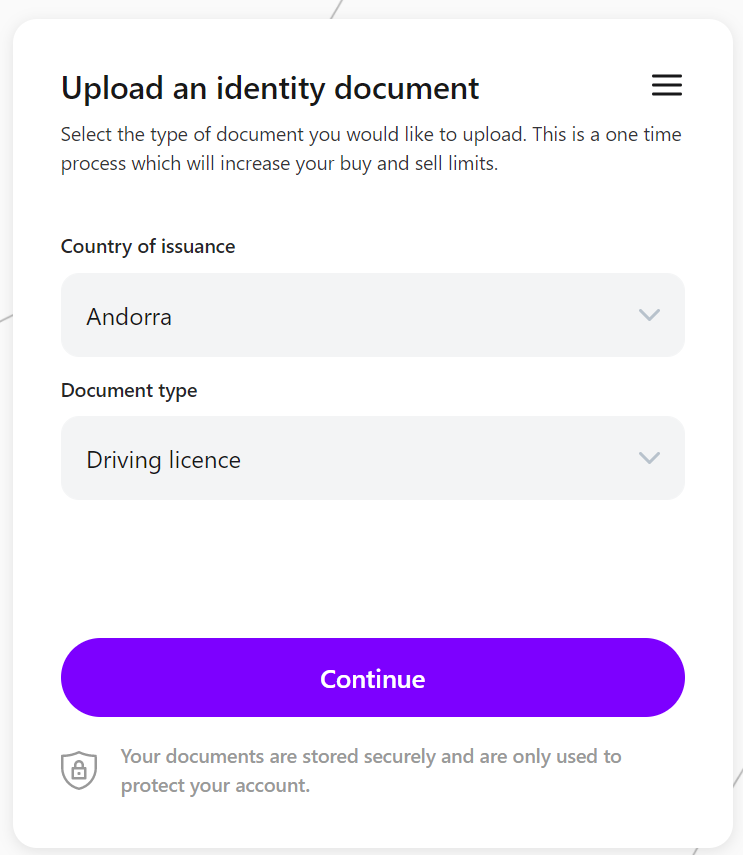
6. Når identitetskontrollen er fullført, vil du bli bedt om å angi IBAN eller angi detaljene for bankkontoen din, avhengig av valgt fiat.
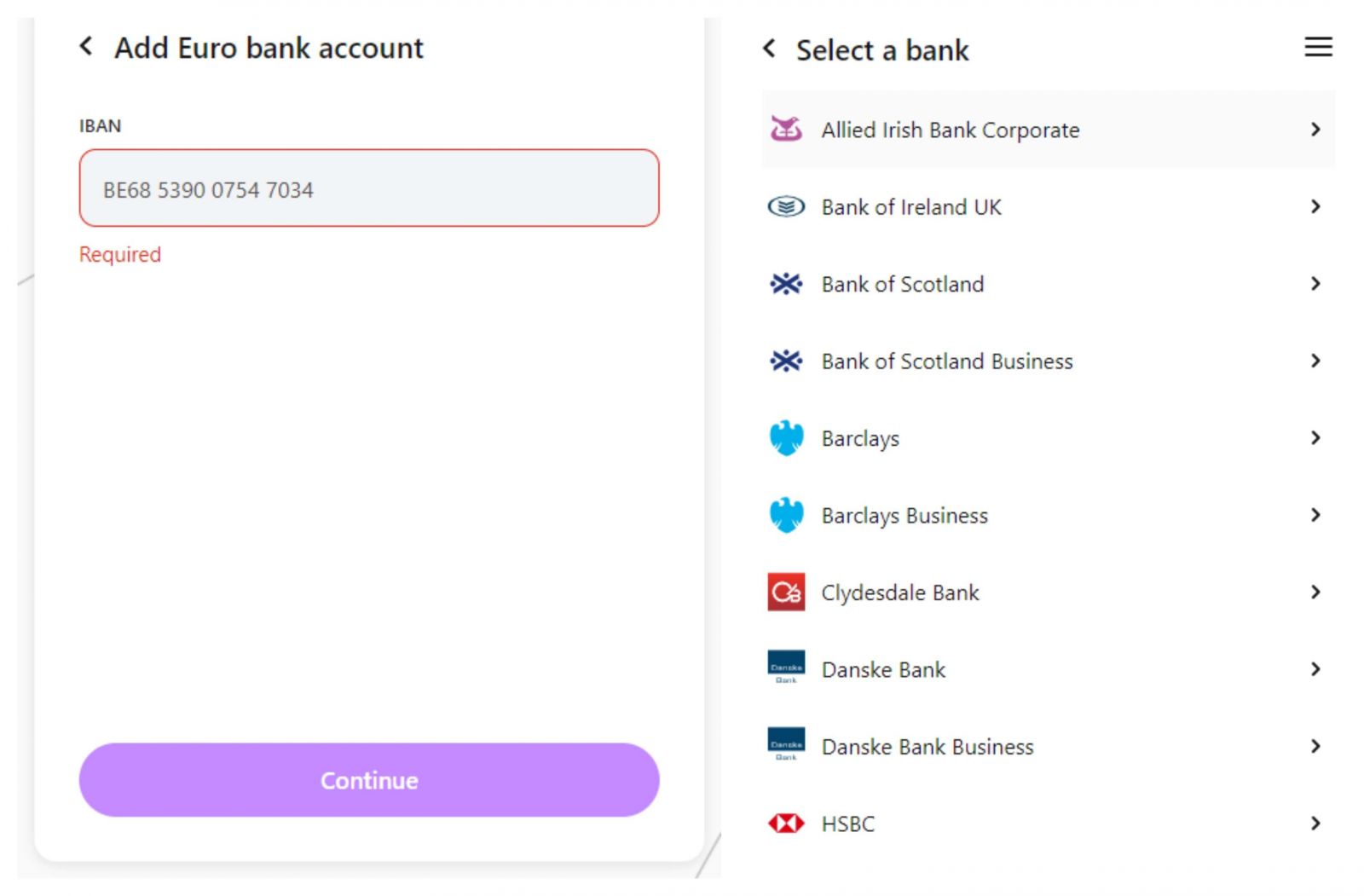
7. Fullfør fremgangsmåten og du vil kunne fullføre kjøpet ved å låse inn den viste kjøpesummen.
*Merk: Kjøpesummen vil automatisk bli oppgitt på nytt hvert 10. sekund.
8. Transaksjonen din er nå fullført, og du kan nå spore statusen ved å åpne lommeboken og sjekke transaksjonshistorikken.
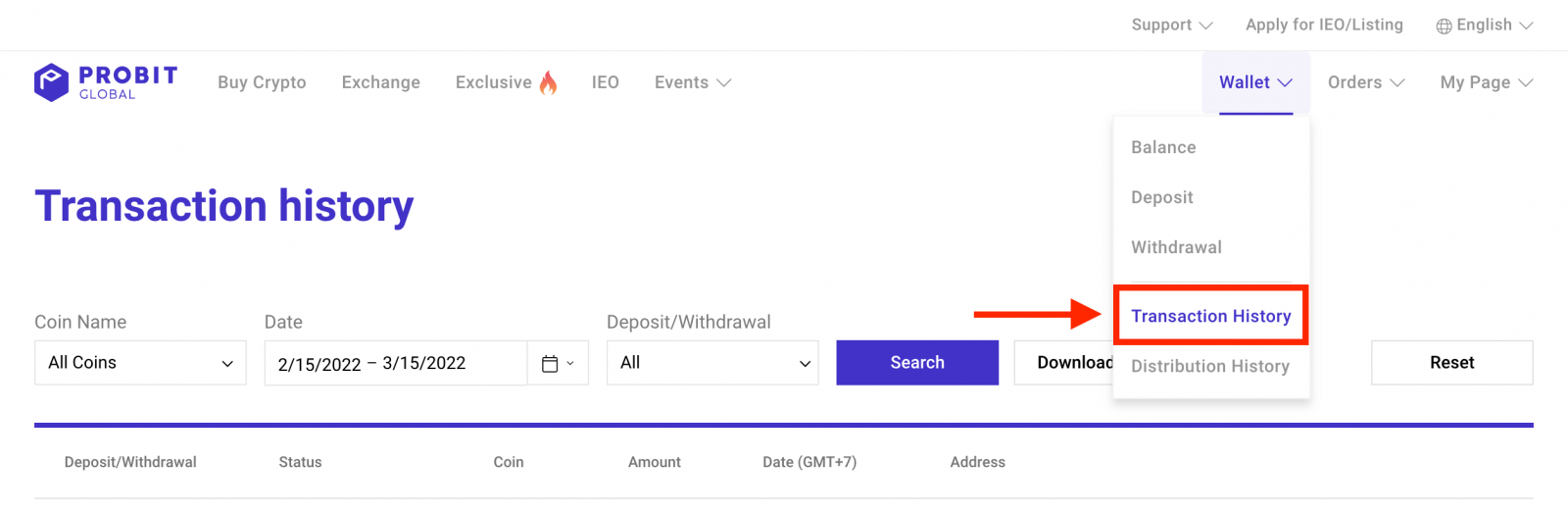
9. Når blokkjedeoverføringen er fullført, vil din kjøpte krypto bli satt inn i ProBit Global-lommeboken din.
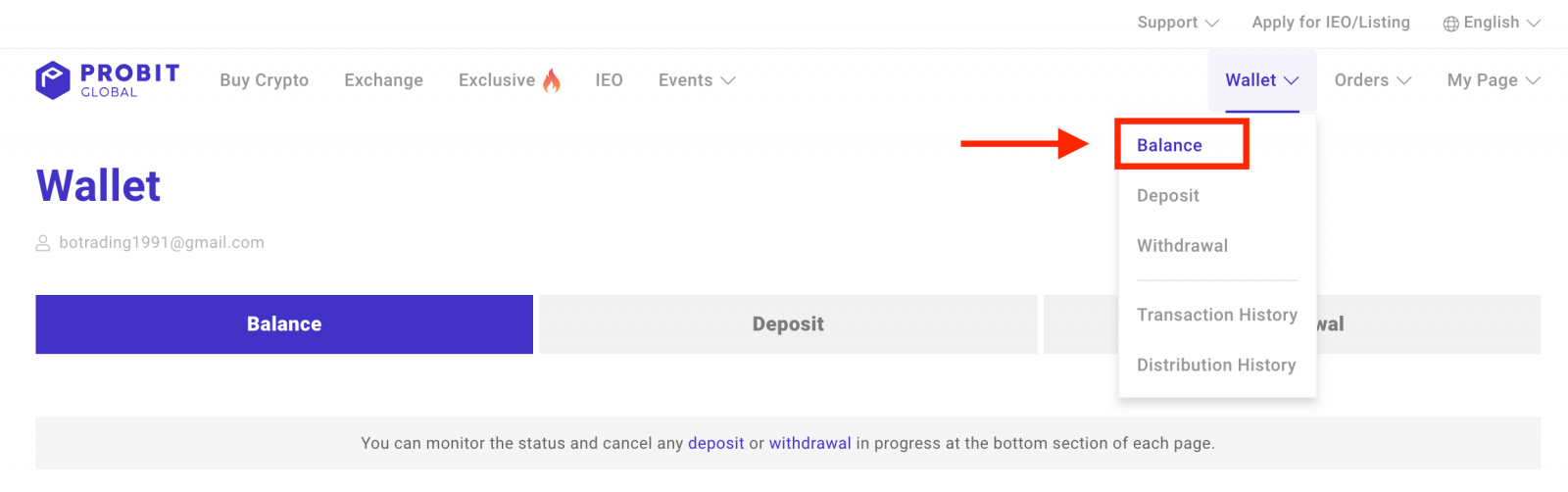
Hvordan handle krypto på ProBit
Hvordan utføre en handel
1. Når du har satt inn nok midler til kontoen din til å begynne å handle, klikker du på "Bytt".
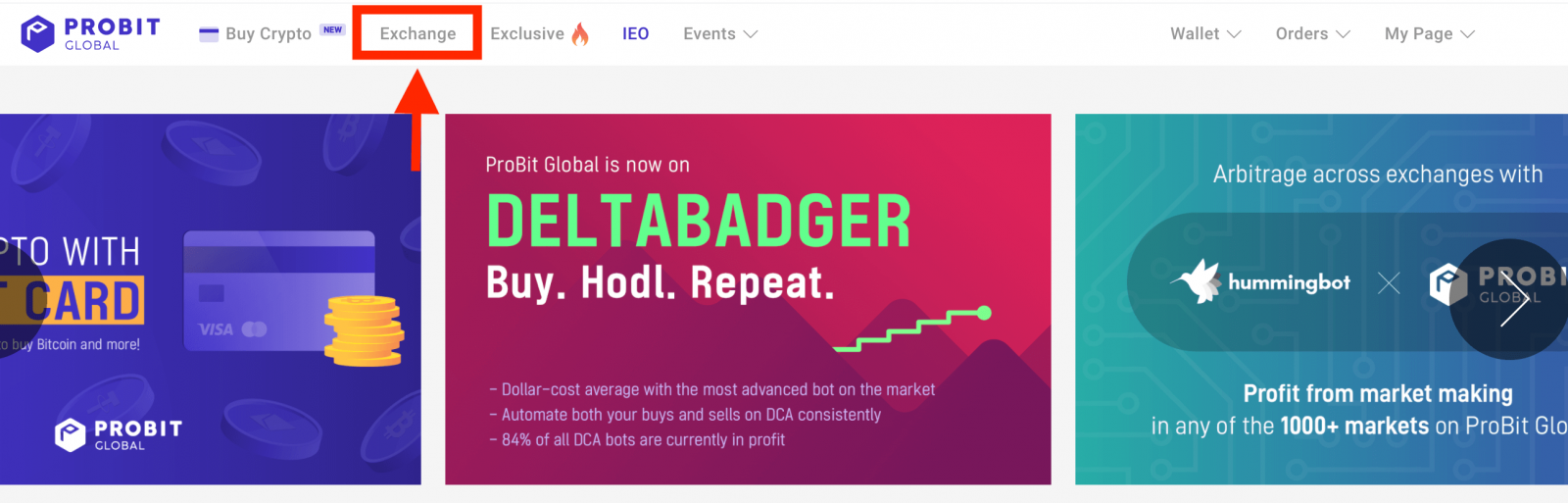
2. Du vil bli henvist til sentralen. Bruk noen minutter på å bli kjent med grensesnittet til ProBit Global handelsplattform.
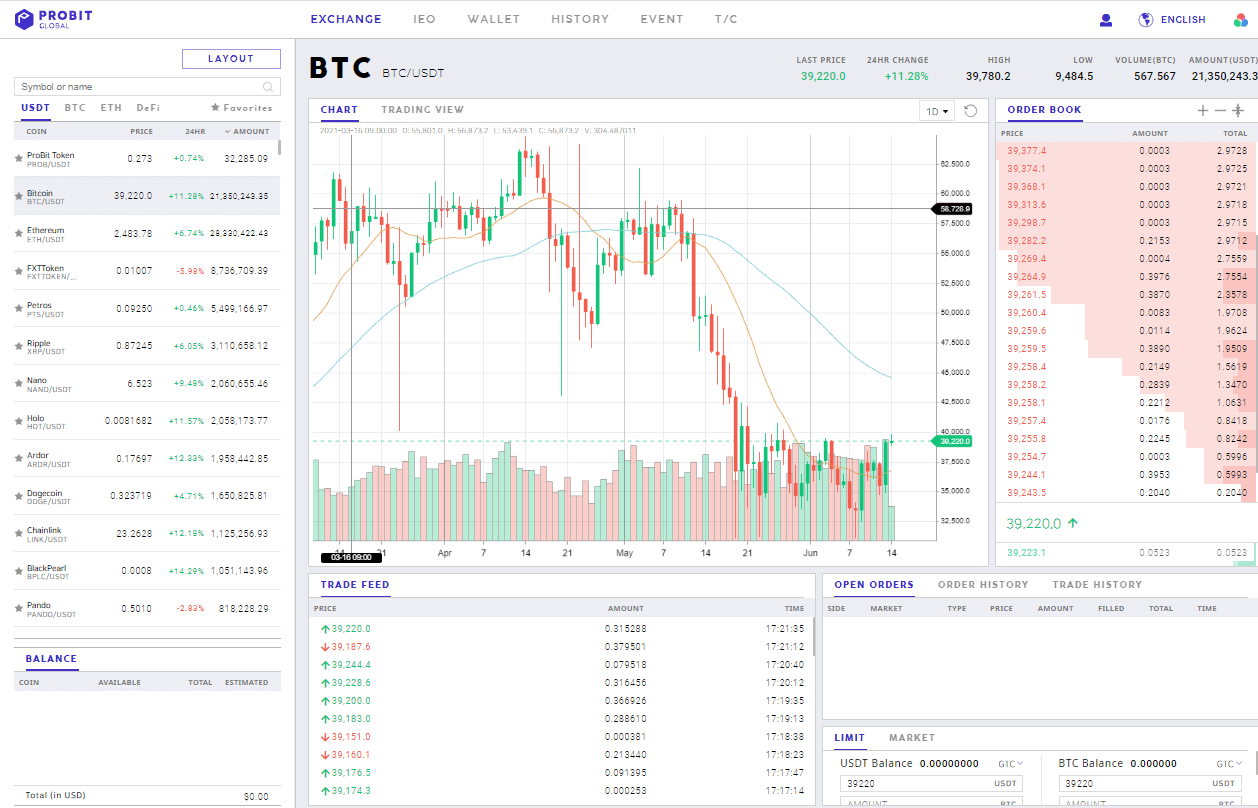
3. På venstre side av grensesnittet kan du se alle tilgjengelige markeder med deres handelspar. I midten av skjermen din er prisdiagrammet for det valgte handelsparet. På høyre side, under “ORDER BOOK” og “HANDELSFEED” er ordreutførelsesdelen, “ KJØP ” og “ SELG ”, hvor du kan utføre handler.
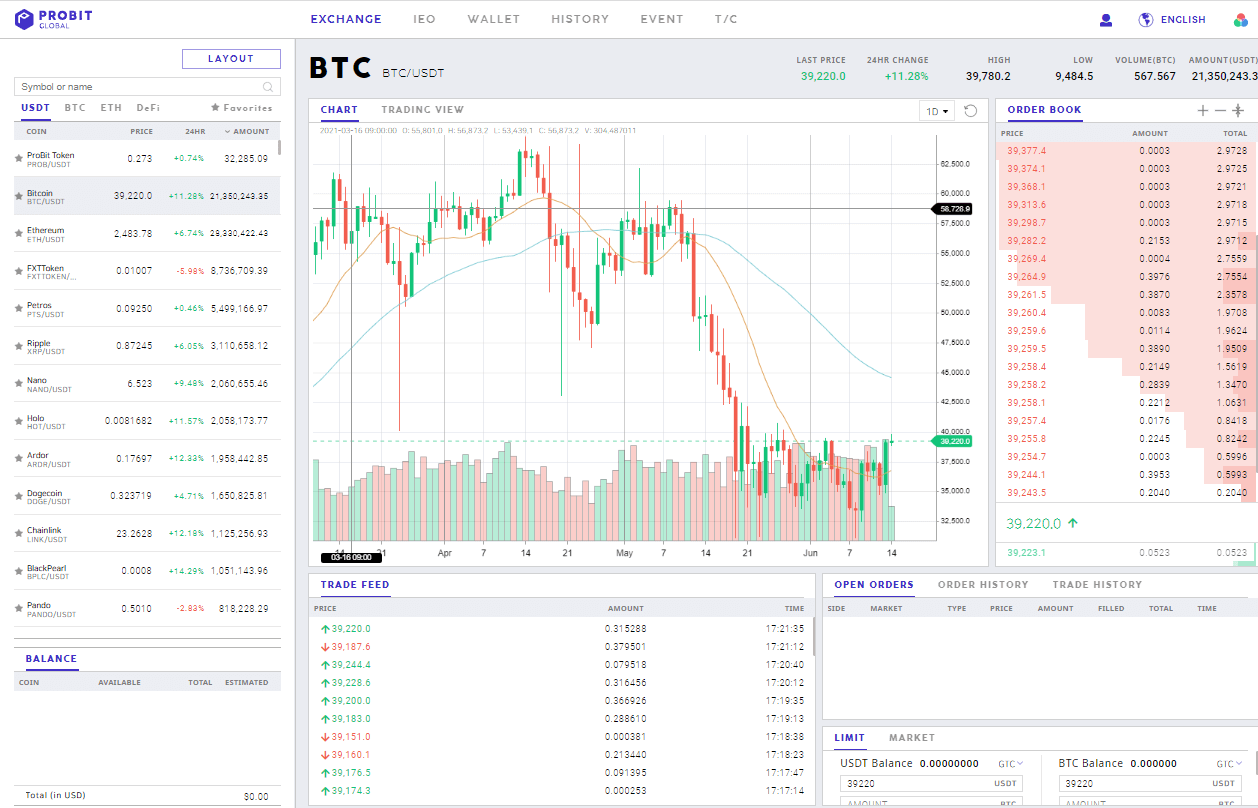
4. For eksempel, hvis du ønsker å bytte ProBit Token (PROB), søk etter “ PROB ” eller “ ProBit Token ” i inndatafeltet til markedsdelen på venstre side av skjermen. Kursdiagrammet vil bytte til handelsparet PROB/USDT. Gå til delen for ordreutførelse. Som standard er " LIMIT " valgt.
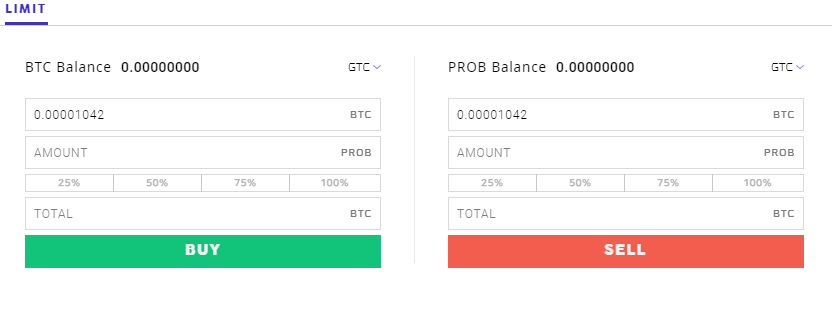
5. Ved siden av hvor det står "BTC Balance" i KJØP-delen og "PROB Balance" i SELL-delen kan du se "GTC" og en liten pil som peker nedover. Når du klikker på det, åpnes en rullegardinmeny med fire typer grensebestillinger som er oppført nedenfor. Før du starter noen av disse bestillingene, bør du ha en forståelse av hver type bestilling.
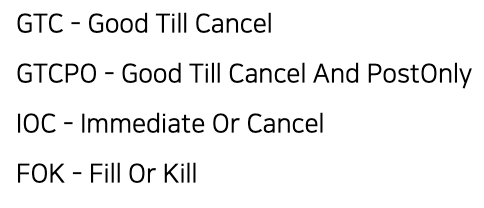
6. Angi eller juster prisen som skal utføres i BTC, og mengden PROB som skal kjøpes. Det totale beløpet for BTC eller USDT som skal handles, beregnes automatisk. Klikk på KJØP-knappen for å legge inn bestillingen. I dette eksemplet la vi inn en grenseordre for å kjøpe 100 PROB til en pris på 0,00001042 BTC per PROB. Den totale kostnaden for bestillingen er 0,001042 BTC. Alternativt kan du klikke på prisen du ønsker å handle på i ordreboken for at den automatisk skal reflekteres som grenseordreprisvolum.
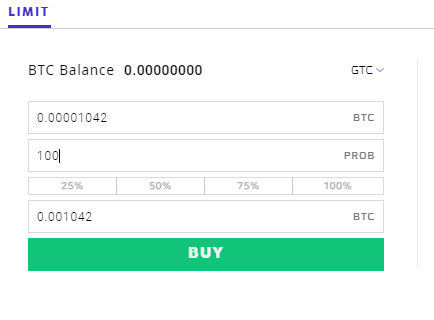
7. Når bestillingen din er lagt inn vil du automatisk motta oppdateringer om bestillingen din nederst på venstre side av grensesnittet. Når du foretar en kjøpsordre, må prisen samsvare med ordreboken for salgsordre, og omvendt.
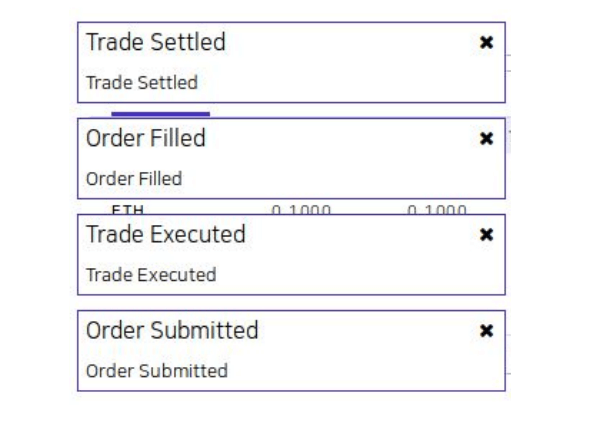
8. Din bestilling vil vises i " ÅPNE BESTILLINGER " eller " BESTILLINGSHISTORIE " under ordreutførelsesdelen, avhengig av ordrestatus.
Gratulerer! Du har utført en handel på ProBit Global.
Hvordan fullføre en begrenset ordre
Her er noen tips du kan følge når du fullfører en begrenset ordre:
🔸 Ved å klikke på en av prisene i ordreboken vil den aktuelle prisen automatisk gjelde.
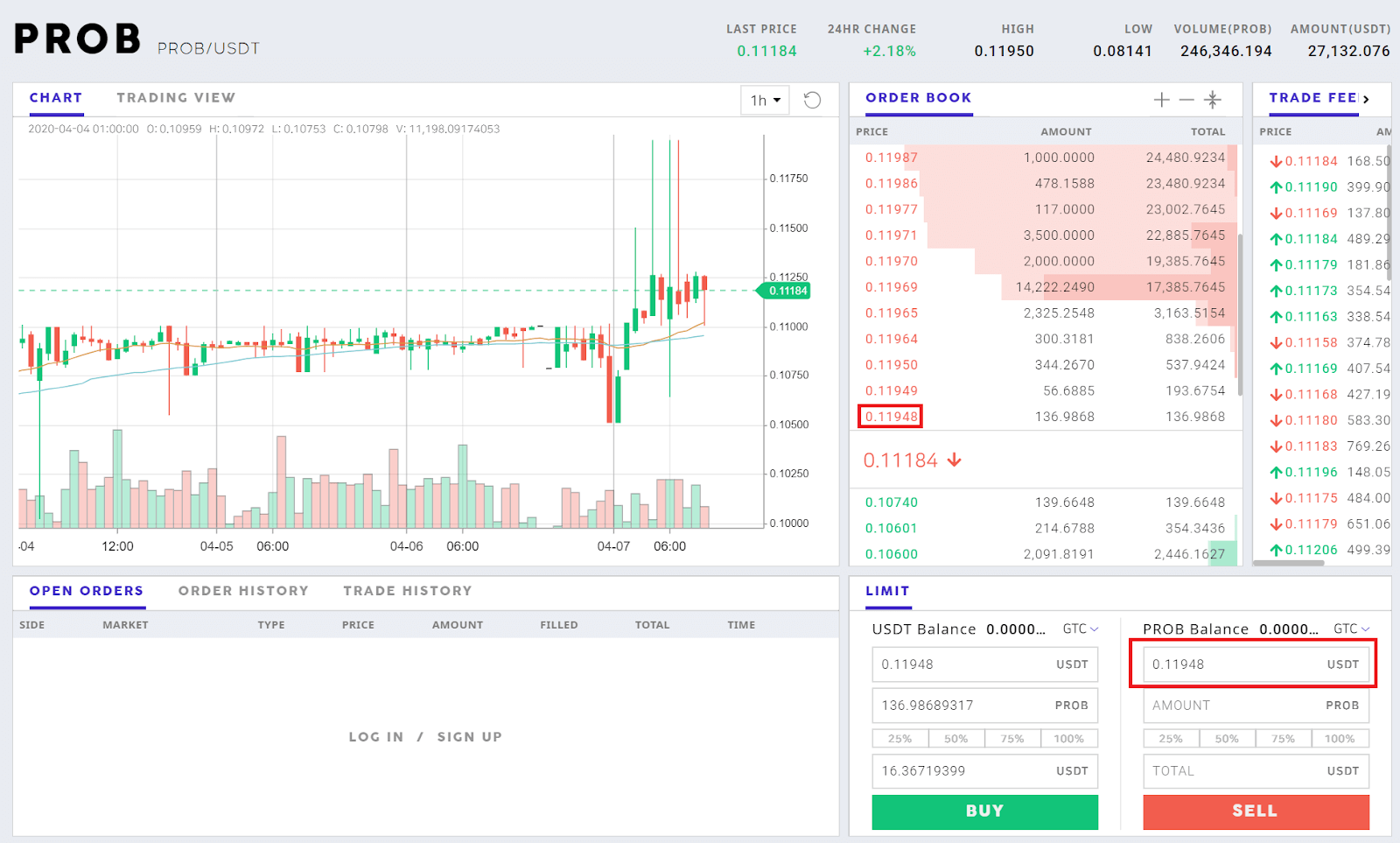
🔸 Du kan også legge inn det nøyaktige beløpet du ønsker å kjøpe i Mengde-boksen.
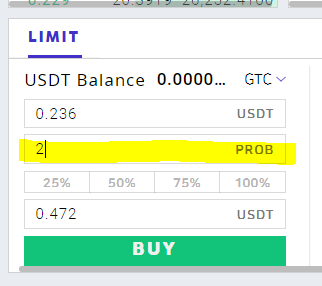
🔸 Et annet praktisk alternativ er %-linjen, som kan klikkes på for automatisk å bruke en viss prosentandel av beholdningen din til en transaksjon. I dette eksemplet vil et klikk på 25 % kjøpe PROB tilsvarende 25 % av din totale BTC-beholdning.
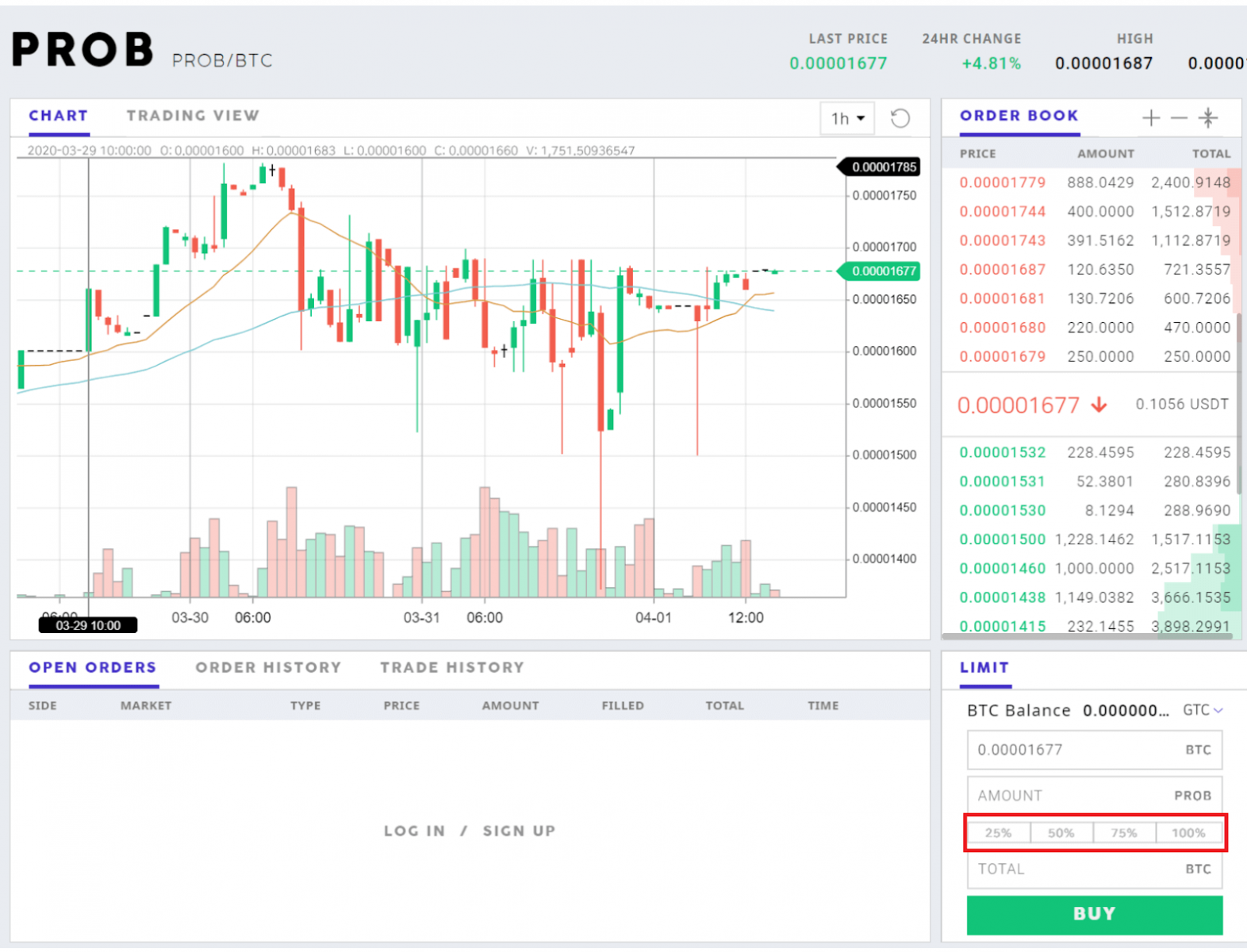
Slik tar du ut på ProBit
1. Logg inn på din ProBit Global-konto.
2. Klikk på Lommebok - Uttak.
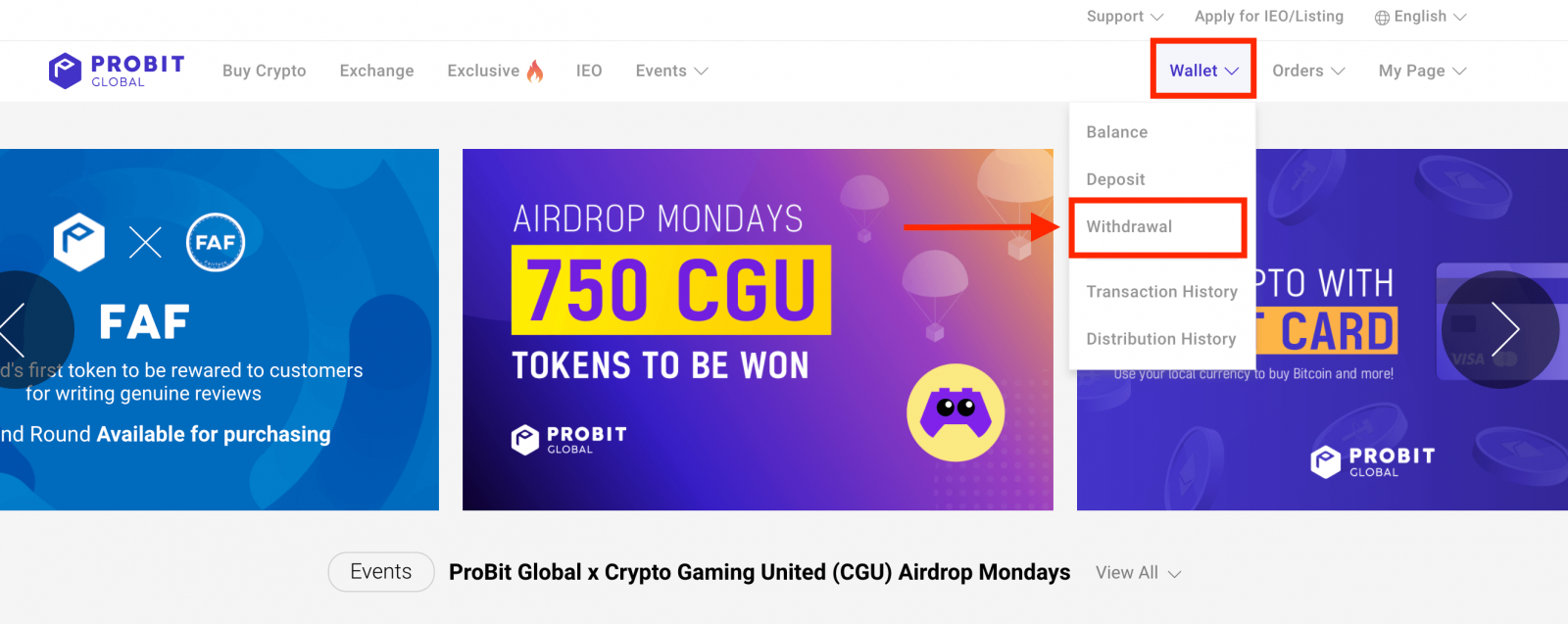
3. Skriv inn myntnavnet. (f.eks. klikk XRP når du tar ut Ripple).
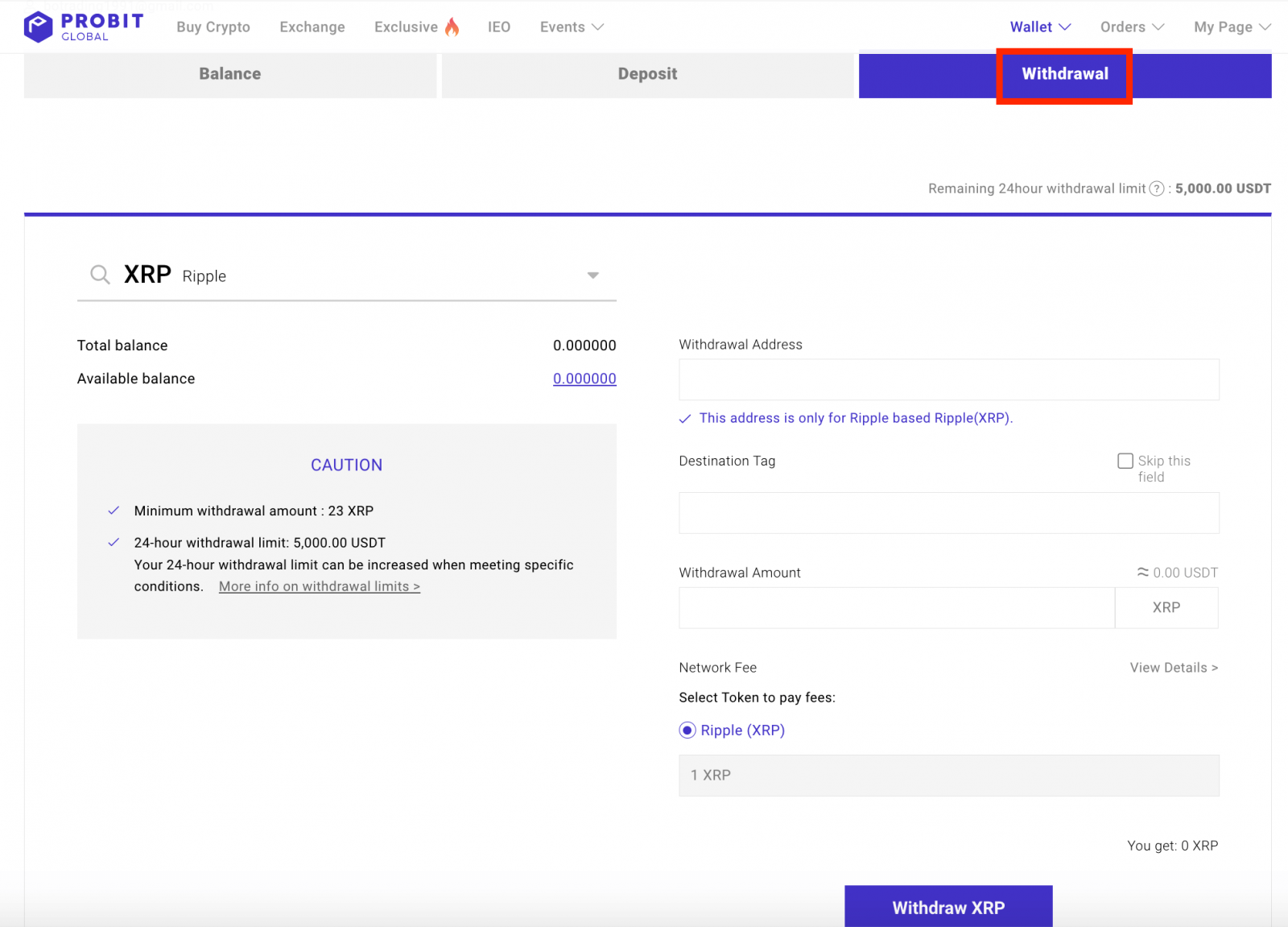
*Viktig merknad om notater
- Det er noen tokens som XRP som krever at et spesifikt notat legges inn. Hvis du glemmer å spesifisere notatet, må du kontakte kundestøtten til den mottakende børsen/lommeboken for å få hjelp til å gjenopprette transaksjonen.
Hvor finner du uttaksadressen din?
- Din uttaksadresse er vanligvis enten adressen til lommeboken din eller INNSKUTSADRESSEN til samme mynt i en annen børs.
Viktig forholdsregel
- Vennligst dobbeltsjekk den relevante myntuttaksadressen, beløpet og forholdsreglene før du fortsetter, da ProBit Global ikke kan garantere gjenvinning av eiendeler på grunn av feil adresse.
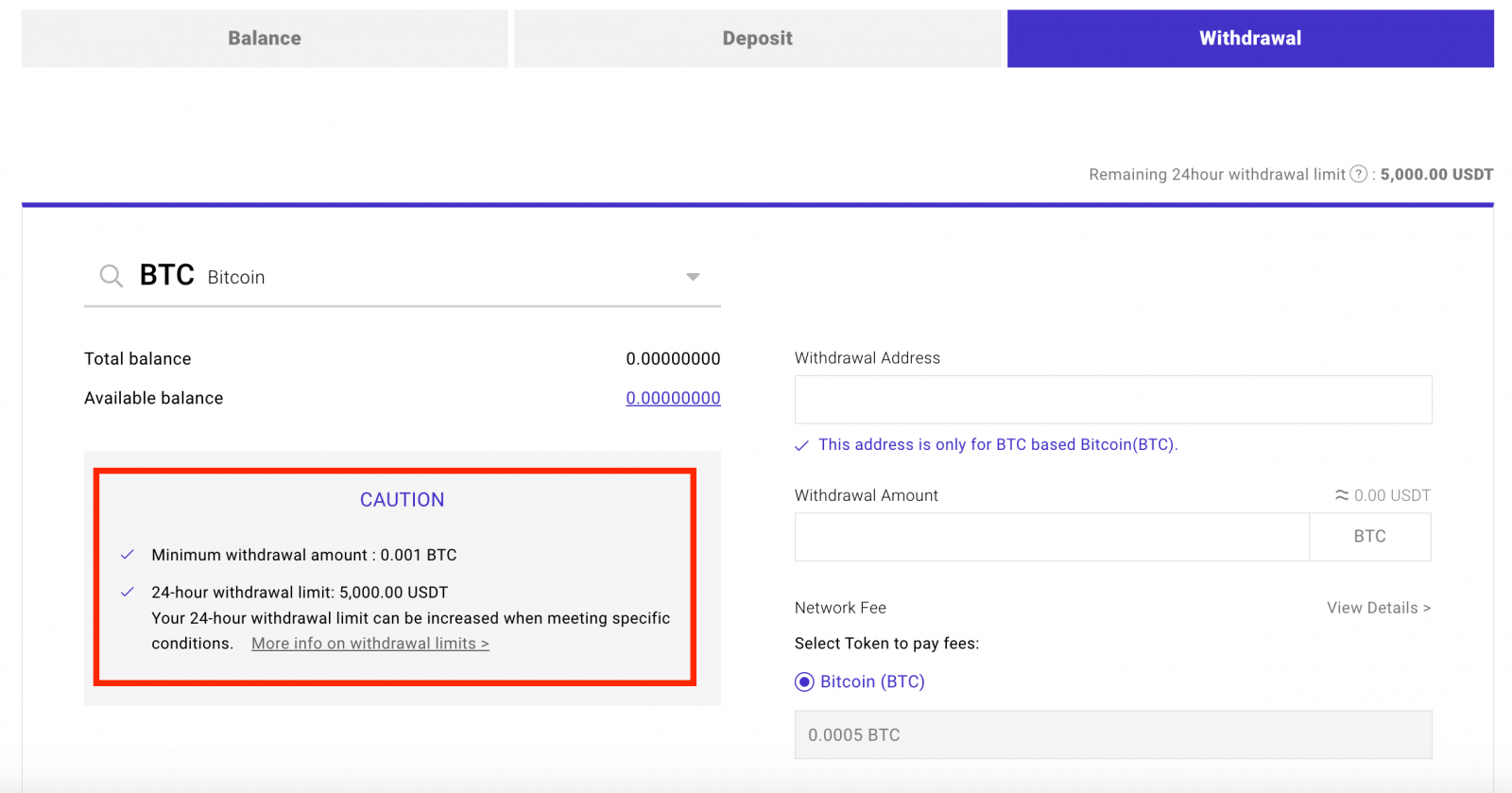
Som nevnt i uttaksskjermen, er det minimumsbeløp som kreves for uttak og uttaksgebyrer i tilfelle et uttak.
Hvis uttaket ditt ikke har skjedd etter 24 timer, vennligst åpne en billett med vårt supportteam for å hjelpe deg.
Ofte stilte spørsmål (FAQ)
Bekreftelse
Hva er KYC?
KYC er en prosess som brukes til å verifisere din personlige informasjon.KYC TRINN 1: E-postbekreftelse
- Alle vellykket registrerte brukere får KYC TRINN 1.
KYC TRINN 2: Identitetsverifisering
- Å fullføre KYC STEP 2 lar brukere nyte ubegrenset tilgang til ProBit Global og dets tjenester, samtidig som de har et ekstra lag med sikkerhet for seg selv og sine eiendeler.
Å fullføre KYC STEP 2 lar brukere nyte ubegrenset tilgang til ProBit Global og dets tjenester, samtidig som de har et ekstra lag med sikkerhet for seg selv og sine eiendeler.
ProBit Global er forpliktet til sikkerheten til sine brukere ved å overholde økonomiske forskrifter, inkludert anti-hvitvasking av penger (AML). Kjenn din kunde (KYC) er en komponent av AML der brukeridentiteter verifiseres for due diligence.
Hvilke funksjoner vil bli aktivert når jeg fullfører KYC STEP 2?
Brukere som har fullført KYC STEP 2 vil ha ubegrenset tilgang til følgende:| KYC TRINN 1 |
KYC TRINN 2 | |
| Innskudd |
JA |
JA |
| Ta ut |
JA |
JA opptil $500 000 |
| Handel |
JA |
JA |
| Staking |
JA |
JA |
| Eksklusivt abonnement |
JA |
JA |
| IEO-deltakelse |
NEI |
JA |
*Uttaksgrensen kan økes til $500 000 for KYC-verifiserte kontoer som opprettholder 2FA-aktivering i minimum 7 dager.
Er landet mitt kvalifisert til å fullføre KYC?
Vær oppmerksom på at borgere fra følgende land ikke vil kunne fullføre KYC:
- Afghanistan
- Albania
- Algerie
- Bahamas
- Bangladesh
- Barbados
- Bolivia
- Burkina Faso
- Kambodsja
- Caymanøyene
- Cuba
- Ecuador
- Ghana
- Haiti
- Iran
- Irak
- Jamaica
- Jordan
- Makedonia
- Mali
- Malta
- Mongolia
- Marokko
- Myanmar
- Nord-Korea
- Nepal
- Nicaragua
- Pakistan
- Panama
- Senegal
- Seychellene
- Singapore
- Sør-Sudan
- Sri Lanka
- Syria
- Trinidad og Tobago
- Uganda
- Vanuatu
- Venezuela
- Jemen
- Zimbabwe
Innskudd
Når vil jeg motta min kjøpte krypto?
Det kan ta opptil noen timer å behandle ditt første kryptokjøp på grunn av identitetssjekkprosessen av tjenesteleverandøren.Det vil ta innen 1-3 virkedager å behandle bankoverføringer
Hva er gebyrene for bankoverføringer?
- Bankoverføringer vil medføre et gebyr på Moonpay
- Ytterligere gebyrer kan påløpe basert på individuell bankpolicy
Er det noen verifikasjonsprosedyrer som kreves?
Alle ProBit Global-brukere inkludert KYC STEP 2-verifiserte medlemmer må fullføre Moonpays identitetssjekkprosess før de foretar sitt første kryptokjøp eller salg.
Handel
Hva er en grensebestilling?
En grenseordre er en betinget handel basert på fastsatte priser bestemt av traderen. Handelen vil sette en maksimums- eller minimumspris for en handlet eiendel. Handelen vil ikke bli utført med mindre handelen er gjort til en bestemt pris (eller bedre). Andre betingelser kan legges til grenseordren for å oppnå målene til traderen. Med arten av denne handelen er det ikke garantert å bli utført.Når du legger inn en grenseordre, klikker du på GTC vil de forskjellige typene bestillinger vises.
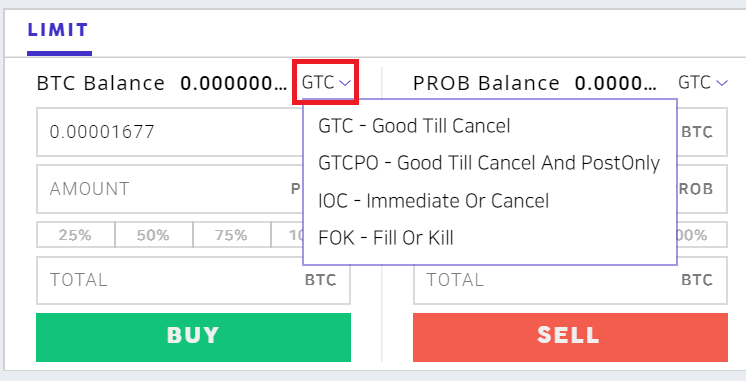
Typene grenseordrer som støttes, er oppført her:
- GTC - En GTC- ordre er en ordre som utføres til et spesifisert prispunkt, uavhengig av tidsrammen som er involvert for å nå dette punktet.
- GTCPO - En GTCPO er en grensehandel som bare fullføres når den ikke kan utføres umiddelbart.
- IOC - En umiddelbar eller kansellerer ordre (IOC) er en ordre om å kjøpe eller selge et verdipapir som utfører hele eller deler umiddelbart og kansellerer enhver ufylt del av ordren.
- FOK – Fill or kill (FOK) er en type time-in-force-betegnelse som brukes i verdipapirhandel som instruerer et meglerhus om å utføre en transaksjon umiddelbart og fullstendig eller ikke i det hele tatt.
Hvorfor har ikke bestillingen min blitt fylt?
Din åpne ordre bør være rimelig nær den sist omsatte prisen, ellers vil den ikke bli fylt. Husk dette når du angir din spesifikke pris.Påminnelse :
🔸 Ved å klikke på en av prisene i ordreboken vil den aktuelle prisen automatisk gjelde.
Ventende bestillinger som venter på å bli fylt vil vises i den åpne bestillingsboksen:
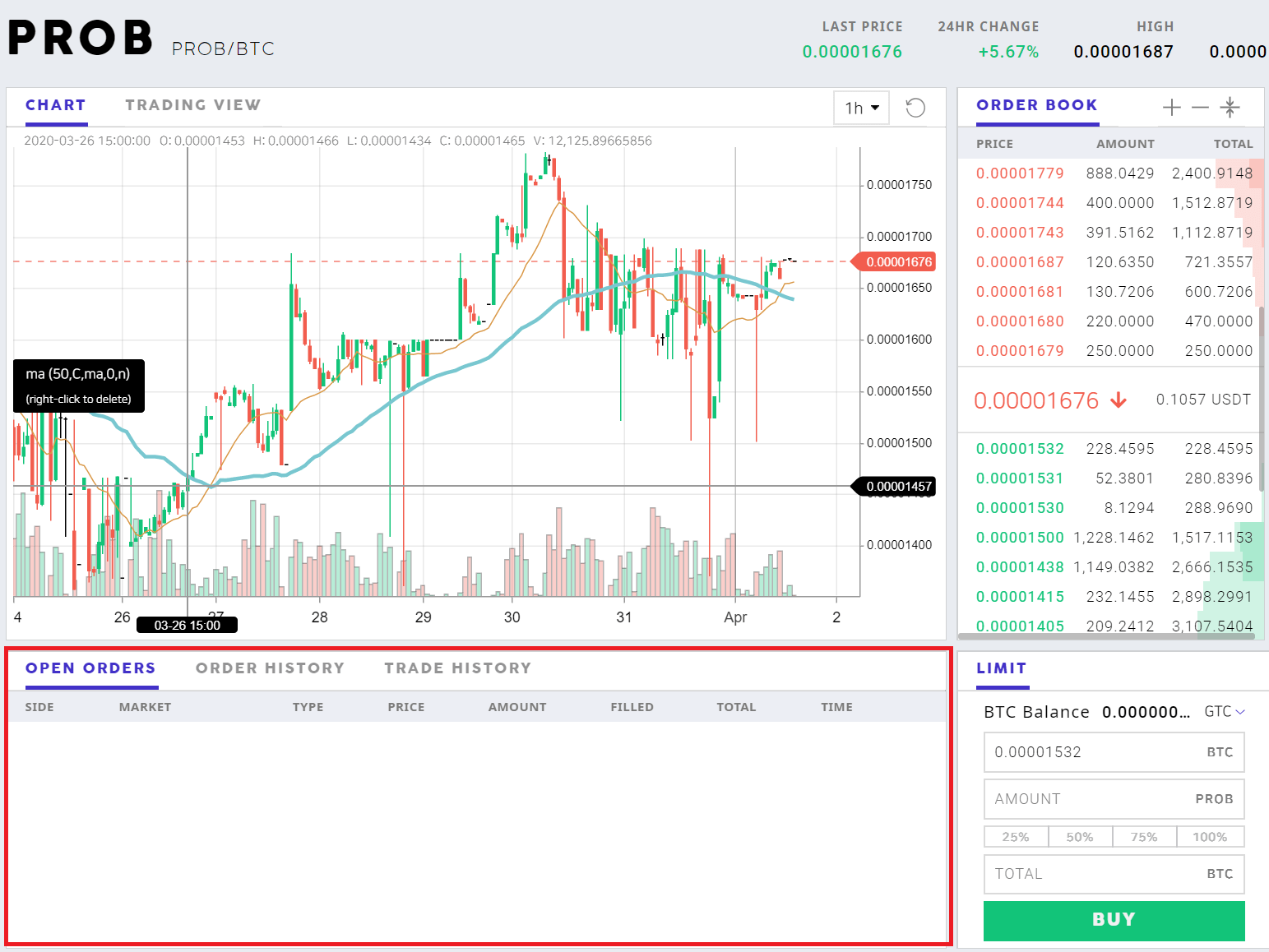
*Viktig merknad: Du kan kansellere åpne bestillinger som vises ovenfor i den åpne bestillingsdelen. Hvis bestillingen din ikke blir fylt, kanseller og legg inn en bestilling nærmere den sist omsatte prisen.
Hvis din tilgjengelige saldo vises som tom, vennligst sjekk for å se om du har noen åpne bestillinger.
Ordrer som er fullført vil vises i både Ordrehistorikk og Handelshistorikk-boksene.

Handelsgebyrer
Standard handelsgebyret på ProBit er 0,2 %. ProBits VIP-medlemsstruktur gir effektive handelsgebyrer så lave som 0,03 % når VIP 6-nivå og over. Å betale transaksjonsgebyrer med PROB-tokens gir også forbedrede bonuser.
Uttak
Uttaksgebyrstruktur
Du kan finne uttaksgebyret når du sender inn en uttaksforespørsel. Gebyrer avhenger av blokkkjeden til tokenet som trekkes tilbake. Hvert token har et annet uttaksgebyr, så sørg for å sjekke det på uttakssiden.Probit.com - Lommebok - Uttak
Brukere kan noen ganger velge hvilken valuta de skal betale uttaksgebyrene i ved å velge det tilsvarende tokenet.
Merk:
- For uttaksadresse, kopier og lim inn adressen du vil sette inn myntene også. Sørg for å sjekke at det er for samme mynt
- Du kan klikke TILGJENGELIG SALDO for hele saldoen som skal trekkes ut, for å unngå overflødig skriving
- Noen ganger kan det hende du ikke kan trekke deg etter å ha tilbakestilt passordet, engangskoden eller andre sikkerhetsfunksjoner
- Uttak tar tid avhengig av blokkjeder. Vær tålmodig
Hvordan løse problemer med uttak
I tilfelle du har problemer med uttak, vær oppmerksom på følgende:
- Sørg for at uttaksstatusen er merket som fullført. Hvis statusen gjenstår er "Uttak venter", vær tålmodig.
- De fleste blokkjeder tar litt tid å trekke seg tilbake. Opprett kun en kundestøttebillett hvis du ikke har mottatt uttaket ditt innen 24 timer.
- Når en bruker har satt i gang et innskudd eller uttak, kan ikke prosessen stoppes. Hvis feil adresse ble oppgitt, vil ProBit IKKE kunne hente tapte eiendeler som et resultat. Sørg for at riktig adresse er oppgitt før du starter transaksjonen.
Skulle du trenge ytterligere hjelp, vennligst opprett en billett for ProBit Support Team via lenken Send inn en forespørsel. Vær så spesifikk som mulig slik at teamet kan hjelpe deg best mulig. Ta med følgende informasjon:
- ProBit-kontoens e-postadresse
- Transaksjons-ID
- Navn på mynt
- Antall mynter som forventes for uttak
- Eventuelle relevante skjermbilder
Merk:
- For uttaksadresse, kopier og lim inn adressen du vil sette inn myntene også. Sørg for å sjekke at det er for samme mynt.
- Du kan klikke TILGJENGELIG SALDO for hele saldoen som skal trekkes ut, for å unngå overflødig skriving
- Noen ganger kan det hende du ikke kan trekke deg etter å ha tilbakestilt passordet, engangskoden eller andre sikkerhetsfunksjoner
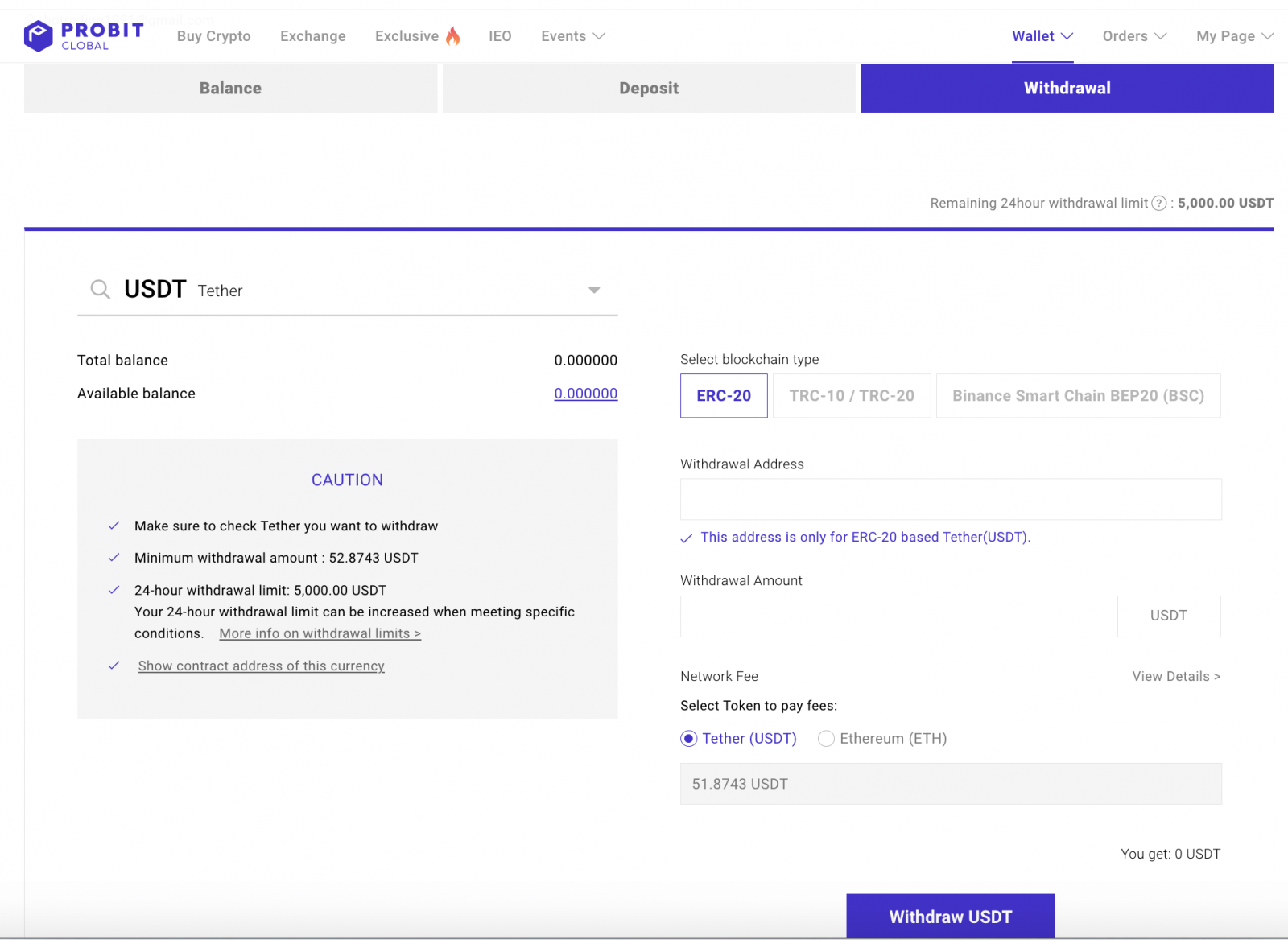
Hvordan øke standard daglig uttaksgrense til $500 000
Brukere som oppfyller alle kriteriene nevnt nedenfor vil være kvalifisert til å få den gjeldende daglige uttaksgrensen på $2 000 økt til $500 000.
Uttaksgrensen økes automatisk 7 dager etter at du har fullført begge følgende:
- Aktiver og vedlikehold 2-trinns autentisering (2FA/OTP)
- Fullfør KYC nivå 2-verifisering


